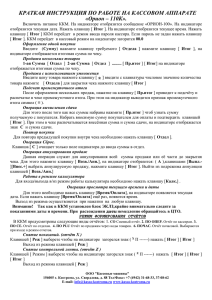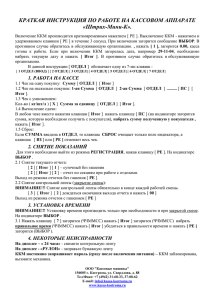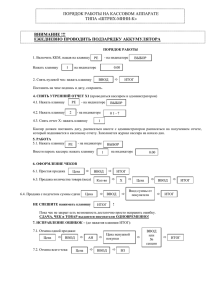Руководство по эксплуатации ККМ "ОРИОН
реклама
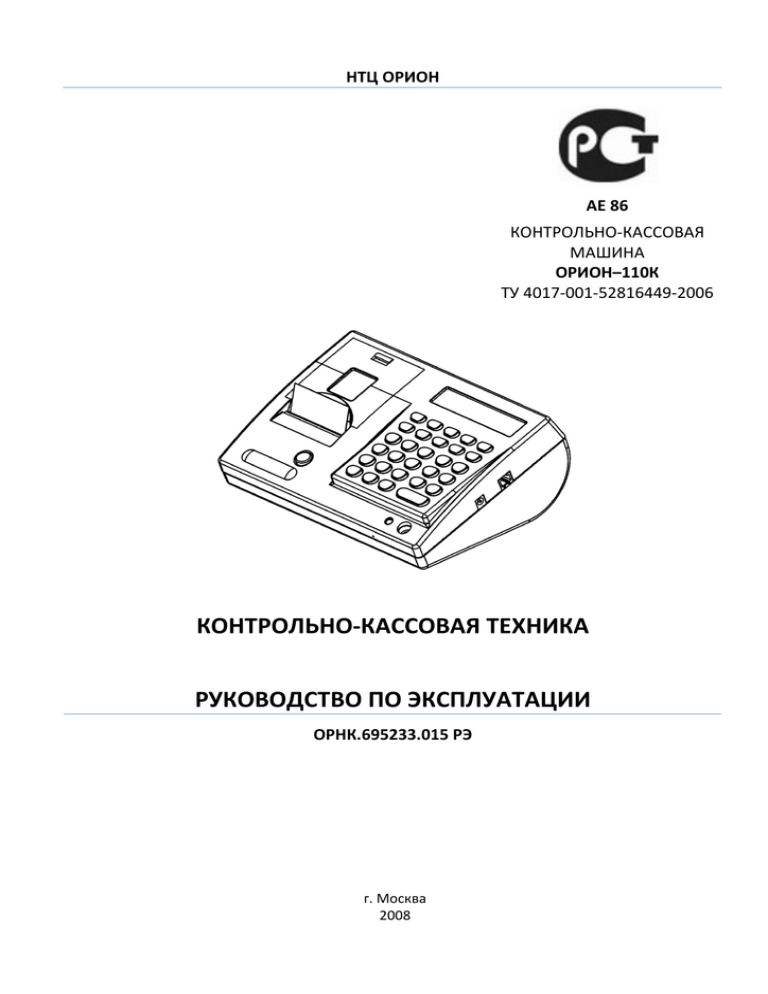
НТЦ ОРИОН
AE 86
КОНТРОЛЬНО-КАССОВАЯ
МАШИНА
ОРИОН–110К
ТУ 4017-001-52816449-2006
КОНТРОЛЬНО-КАССОВАЯ ТЕХНИКА
РУКОВОДСТВО ПО ЭКСПЛУАТАЦИИ
ОРНК.695233.015 РЭ
г. Москва
2008
РУКОВОДСТВО ПО ЭКСПЛУАТАЦИИ |
Оглавление
ВВЕДЕНИЕ ..................................................................................................................................................... 4
Используемые сокращения ...................................................................................................................... 4
1 ОСНОВНЫЕ ВОЗМОЖНОСТИ ККМ В ЧАСТИ ЭКЛЗ .................................................................................. 5
2 ТЕХНИЧЕСКИЕ ХАРАКТЕРИСТИКИ ККМ ................................................................................................... 7
3 КОНСТРУКЦИЯ ККМ .................................................................................................................................. 8
3.1 Индикатор оператора (кассира) и покупателя ................................................................................. 9
3.2 Клавиатура ККМ................................................................................................................................. 10
4 ПОДГОТОВКА К РАБОТЕ ......................................................................................................................... 11
5 ВКЛЮЧЕНИЕ ККМ.................................................................................................................................... 14
5.1 Нефискальный и фискальный режим работы ККМ ........................................................................ 14
6 ВЫБОР РЕЖИМА РАБОТЫ ...................................................................................................................... 15
6.1 Режим программирования ............................................................................................................... 16
6.1.1 Программирование текста в чеке ................................................................................................ 16
6.1.2 Программирование даты и времени........................................................................................... 18
6.1.3 Программирование паролей доступа к режимам ККМ............................................................. 18
6.1.4 Программирование данных по операторам (кассирам) ........................................................... 19
6.1.5 Программирование параметров продаж (покупок, услуг)........................................................ 20
6.1.5.1 Программирование параметров секции (отдела, услуги)..................................................... 20
6.1.5.2 Программирование налогов .................................................................................................... 21
6.1.5.3 Программирование скидок / надбавок .................................................................................. 21
6.1.6 Программирование товаров (услуг) ............................................................................................ 22
6.1.6.1 Программирование кодов товаров (услуг) ............................................................................. 23
6.1.6.2 Программирование группы товаров ....................................................................................... 24
6.1.6.3 Программирование единиц измерения товаров ................................................................... 25
6.1.7 Программирование параметров ККМ ......................................................................................... 25
6.1.7.1 «7.1 ОПЦИИ» общие настройки ............................................................................................... 26
6.1.7.2 «7.2 СЕТЬ» настройка ККМ для работы в компьютерной сети.............................................. 26
6.1.7.2.1 «7.2.1 ПРО» выбор вида протокола обмена с ПЭВМ (режим «OFF LINE» / «ON LINE») .. 27
6.1.7.2.2 «7.2.2 С. НО» логический номер ККМ в локальной сети ................................................... 27
6.1.7.3 «7.3 ПОДСВ.» управление подсветкой .................................................................................... 27
6.1.7.4 «7.4 ВЫКЛ.» управление автоматическим выключением ККМ ............................................ 27
6.1.8 Программирование безналичной оплаты .................................................................................. 28
6.1.9 Распечатка всех настроек ККМ (Печать конфигурации) ............................................................ 28
6.2 Кассовый режим ................................................................................................................................ 29
6.2.1 Операция оформления пробного чека........................................................................................ 30
6.2.2 Операция оформления одной продажи (покупки, услуги) ....................................................... 30
6.2.3 Операция подсчета частных итогов ............................................................................................. 31
6.2.4 Операция вычисления сдачи (при оплате наличными)............................................................. 31
6.2.5 Операция оформления продажи (покупки, услуги) нескольких товаров ................................ 31
6.2.6 Операция оформления продажи (покупки, услуги) при фиксированной цене по секции
(отделу, услуге) ....................................................................................................................................... 31
6.2.7 Операция оформления продажи (покупки, услуги) с использованием умножения .............. 32
6.2.8 Операция оформления продажи (покупки, услуги) с использованием скидок / надбавок . 32
6.2.9 Операция оформления продаж (покупок, услуг) с использованием кодов товаров............. 32
6.2.9.1 Операция оформления продажи (покупки) с использованием кодов товаров (услуг)
через ввод данных сканером штрих-кодов ........................................................................................ 33
2
| ККМ «ОРИОН–110К»
6.2.9.2 Операция оформления продажи (покупки) с использованием кодов товаров (услуг)
через ввод данных кодов товаров (услуг) ........................................................................................... 33
6.2.9.3 Операция оформления продажи (покупки, услуги) с использованием кодов товаров
(услуг) через ввод данных штрих-кода товаров ................................................................................. 33
6.2.10 Операция оформления продажи (покупки) через взвешивание товара с
использованием весов ........................................................................................................................... 34
6.2.11 Операция повтор продажи (покупки, услуги) ........................................................................... 34
6.2.12 Операция оплаты платежной картой ........................................................................................ 34
6.2.13 Операция аннулирования продаж (покупок, услуг) ................................................................ 35
6.2.14 Операция аннулирования чека .................................................................................................. 35
6.2.15 Операция возврата товара (услуги) ........................................................................................... 36
6.2.16 Операция внесения в кассу ........................................................................................................ 36
6.2.17 Операция выплаты из кассы....................................................................................................... 36
6.2.18 Операция повтора чека............................................................................................................... 36
6.2.19 Операция просмотра текущего времени и даты ...................................................................... 37
6.2.20 Работа в режиме калькулятора .................................................................................................. 37
6.3 Режим работы с ЭКЛЗ ....................................................................................................................... 38
6.3.1 Отчёт по итогу активизации ЭКЛЗ ................................................................................................ 39
6.3.2 Отчёт по закрытиям смен в заданном диапазоне номеров смен (полный / сокращённый) 39
6.3.3 Отчёт по закрытиям смен в заданном диапазоне дат (полный / сокращённый) ................... 39
6.3.4 Отчёт по номеру КПК..................................................................................................................... 40
6.3.5 Отчёт контрольная лента по номеру смены ............................................................................... 40
6.3.6 Отчёт по итогу смены по номеру смены ..................................................................................... 40
6.3.7 Закрытие архива ЭКЛЗ .................................................................................................................. 40
6.4 Режим формирования отчётов ........................................................................................................ 41
6.4.1 Сменный отчёт ............................................................................................................................... 42
6.4.2 Отчёт по операторам (кассирам) ................................................................................................. 42
6.4.3 Отчёт по секциям (отделам, услугам).......................................................................................... 42
6.4.4 Отчёт по продажам (покупкам, услугам) через коды товаров ................................................. 43
6.4.5 Отчёт по группам товаров............................................................................................................. 43
6.4.6 Отчёт почасовой ............................................................................................................................ 43
6.4.7 Отчёт просмотр контрольной ленты ........................................................................................... 44
6.5 Сервисный режим (тестирование ККМ) .......................................................................................... 45
6.5.1 Тест портов связи с внешними устройствами (RS–232) ............................................................. 45
6.5.2 Тест флэш–памятии ....................................................................................................................... 46
6.5.3 Тест индикатора............................................................................................................................. 46
6.5.4 Тест клавиатуры ............................................................................................................................. 46
6.5.5 Тест печатающего устройства....................................................................................................... 46
6.5.6 Тест фискальной памяти ............................................................................................................... 46
6.5.7 Тест электронной контрольной ленты защищённой (ЭКЛЗ) ..................................................... 47
7 КОДЫ ОШИБОК ККМ .............................................................................................................................. 48
7.1 Ошибки, связанные с неработоспособностью узлов и блоков ККМ ............................................ 48
7.2 Ошибки, связанные с выполнением кассовых операций ............................................................. 49
7.3 Сообщения об ошибках, возникающие при работе с ЭКЛЗ .......................................................... 50
ПРИЛОЖЕНИЕ А ......................................................................................................................................... 51
Образцы чеков для торговли, печатаемые ККМ «ОРИОН–110К»..................................................... 51
Образцы чеков отчетов, печатаемые ККМ «ОРИОН–110К» .............................................................. 56
ПРИЛОЖЕНИЕ Б ......................................................................................................................................... 63
Образцы чеков различных отчётов ЭКЛЗ печатаемые ККМ «ОРИОН–110К» .................................. 63
3
РУКОВОДСТВО ПО ЭКСПЛУАТАЦИИ |
ВВЕДЕНИЕ
В данном руководстве вы найдете информацию, необходимую для эффективной работы и
использования всех возможностей контрольно–кассовой машины «ОРИОН–110К» (далее ККМ).
Перед началом работы полезно также ознакомиться с ОРНК.695233.015 ПС «Паспорт» на
данную модель ККМ.
Данная модель ККМ предназначена для автоматизации ввода и обработки кассовых операций для учёта и контроля, а также для формирования и вывода отчётных документов в виде чеков. И может применяться для оформления наличных и безналичных расчетов (платежной
картой) с выводом необходимой документации.
Работать с данной моделью ККМ можно как в помещениях, так и на улице.
ККМ оснащена фискальной памятью (далее ФП). Фискальная память контрольно-кассовой
техники представляет собой комплекс программно-аппаратных средств, имеющий в своем составе накопители фискальной памяти (далее НФП) и выполненную на электронном носителе
контрольную ленту (электронную контрольную ленту защищенную – ЭКЛЗ), обеспечивающие
некорректируемую ежесуточную / ежесменную регистрацию, и энергонезависимое долговременное хранение итоговой информации, необходимой для полного учета наличных денежных
расчетов и / или расчетов с использованием платежных карт, в целях правильного исчисления
налогов.
Все элементы ФП размещены внутри опломбированного корпуса ККТ. Считывание информации, хранящейся в накопителе ФП, защищено специальным паролем, недоступным для пользователя ККТ.
Ввод ККМ в эксплуатацию, техническое обслуживание и устранение возникающих при работе неисправностей производится – центрами технического обслуживания (далее ЦТО), которым предоставлено право на проведение работ с данной моделью ККМ.
ВНИМАНИЕ
Для работы с ККМ операторам (кассирам) рекомендуется пройти обучение по «Подготовке
кассиров-операционистов по вопросам применения контрольно-кассовой техники».
ККМ
ККТ
ЦТО
ТО
ОТК
СП
ПУ
НФП
ЭКЛЗ
ФП (БФП)
КПК
АКБ
4
Используемые сокращения
Контрольно–кассовая машина
Контрольно–кассовая техника
Центр технического обслуживания
Техническое обслуживание
Отдел технического контроля
Системная плата
Печатающее устройство
Накопители фискальной памяти
Электронная контрольная лента защищённая
Блок фискальной памяти
Криптографический проверочный код
Аккумуляторная батарея
| ККМ «ОРИОН–110К»
1 ОСНОВНЫЕ ВОЗМОЖНОСТИ ККМ В ЧАСТИ ЭКЛЗ
Электронная контрольная лента защищённая (далее ЭКЛЗ) – программно–аппаратный модуль в составе ККМ, обеспечивающий контроль функционирования путём:
9 Некорректируемой (защищённой от коррекции) регистрации в нём информации обо
всех оформленных на ККМ платёжных документах и отчётах закрытия смены, проводимой в едином цикле с их оформлением;
9 Формирования криптографических проверочных кодов для указанных документов и
отчётов закрытия смены;
9 Долговременного хранения зарегистрированной информации в целях дальнейшей её
идентификации, обработки и получения необходимых сведений налоговыми органами.
Регистрационный номер ЭКЛЗ – присваивается данной ЭКЛЗ в процессе ее изготовления.
Активизация ЭКЛЗ – процедура, определяющая начало функционирования ЭКЛЗ в составе
ККМ.
Закрытие архива – процедура, завершающая функционирование ЭКЛЗ в составе ККМ во
всех режимах, кроме чтения информации.
Криптографический проверочный код (далее КПК) – совокупность параметров:
9 Значение КПК – контрольная сумма документа, рассчитываемая из его параметров на
основании криптографических алгоритмов.
9 Номер КПК – непрерывно нарастающий порядковый номер операции формирования
значения КПК.
Платежный документ – документ, оформленный на ККМ в процессе проведения кассовых
операций продаж (покупок, услуг), и возврата продаж (покупок, услуг).
Итог сменных возвратов продаж (покупок, услуг) – сумма итогов документов, оформленных
при регистрации возвратов продаж (покупок, услуг) в течение смены.
ККМ регистрирует продажи (покупки, услуги) по 16 секциям (отделам, услугам), подсчитывает стоимость товаров (услуг) по цене и количеству, общую стоимость продаж (покупок, услуг),
размер сдачи покупателю.
ККМ позволяет одновременно работать восьмерым операторам (кассирам) с накоплением
результатов работы по каждому, с распечаткой чеков и отчётных документов.
В ККМ предусмотрена возможность программирования кодов товаров (услуг) и величины
налоговых ставок.
Перечень возможностей ККМ:
9 Возможность внесения наличных в кассу и выплат из кассы с распечаткой чеков;
9 Оформление продаж (покупок, услуг);
9 Оформление продаж (покупок, услуг) по кодам товаров (услуг) с помощью ввода данных
с клавиатуры, сканера штрих-кода или фиксированных клавиш кодов товара;
9 Расчет стоимости товара через умножение цены на количество;
9 Оформление продаж (покупок) через взвешивание товара с использованием весов;
9 Расчет скидок / надбавок на продажу (покупку, услугу) или итогу по чеку;
9 Расчет промежуточного итога по чеку;
9 Аннулирование продаж (покупок, услуг) частично или полностью до закрытия чека;
9 Операция «Возврат» с оформлением чека;
9 Оформление наличной оплаты или оплаты платежными картами;
9 Вывод информации по чеку на индикатор кассира и покупателя;
5
РУКОВОДСТВО ПО ЭКСПЛУАТАЦИИ |
9 Программирование до 6 налогов (включенных / исключенных);
9 Исчисление запрограммированных налогов;
9 Программирование до 9 скидок / надбавок;
9 Программирование текста в заголовке и в окончании чека;
9 Ограничение разрядности вводимой суммы;
9 Блокировка продаж (покупок, услуг) по секциям (отделам, услугам);
9 Регистрация даты и времени продаж (покупок, услуг);
9 Программирование до 1000 кодов товаров;
9 Программирование до 3 видов оплаты платежными картами;
9 Программирование конфигурации ККМ, различных справочников и ограничений;
9 Вывод на печать документа (чека) по номеру КПК;
9 Вывод на печать итогов смены по номеру смены;
9 Вывод на печать контрольной ленты по номеру смены;
9 Автоматическое тестирование (самопроверка);
9 Индикация текущей даты и времени;
9 Выполнение арифметических операций в режиме «Калькулятор».
Вывод отчётов:
9 X–отчёты (без гашения);
9 Z–отчёты (с гашением);
9 Фискальный отчёт (по номерам и по датам закрытия смен);
9 Отчёты по информации ЭКЛЗ (по номерам и по датам закрытия смен полный и сокращённый);
ККМ обеспечивает работу в фискальном режиме совместно с ЭКЛЗ.
Данные по операциям не вносимые в фискальную память:
9 Возврат;
9 Аннулирование;
9 Внесение денег в ККМ и их выплата из ККМ.
В ККМ предусмотрены пароли для защиты от несанкционированного доступа:
9 Пароли режима регистрации продаж (покупок, услуг) – 8 паролей операторов (кассиров).
При работе в режиме с несколькими операторами (кассирами) каждый из них может
иметь свой пароль;
9 Пароль вывода Х–отчётов (пароль X);
9 Пароль вывода Z–отчётов (пароль Z);
9 Пароль доступа к фискальной памяти (пароль налогового инспектора);
9 Пароль доступа к сервисному режиму;
9 Пароль доступа к режиму ЭКЛЗ.
6
| ККМ «ОРИОН–110К»
2 ТЕХНИЧЕСКИЕ ХАРАКТЕРИСТИКИ ККМ
Рабочий температурный диапазон ККМ °С
от – 20 до + 40
Габаритные размеры (ДхШхВ), мм, не более
210 x 165 x 96
Масса, кг, не более
1,2
В ККМ «ОРИОН–110К» реализована возможность комбинированного питания от:
9 Внешнего стабилизированного блока питания 15 – 24 В, 24 Вт;
9 Встроенной аккумуляторной батареи (АКБ) с номинальным напряжением 11 В и ёмкостью 1,4 Аh (автономный режим работы).
В ККМ предусмотрено переключение на автономный режим работы в случае отключения
внешнего питания. В автономном режиме работы (без подзарядки) имеет возможность
оформления до 1200 чеков средней длины (по 4 продажи (покупки, услуги)) в зависимости от
состояния АКБ.
ККМ «ОРИОН–110К» имеет блок фискальной памяти (ФП) с возможностью доступа к информации только по паролю с сохранностью информации сроком не менее 6 лет.
Счётчик не обнуляемого итога рассчитан на весь срок эксплуатации ККМ.
ККМ «ОРИОН–110К» имеет блок электронной контрольной ленты защищённой (ЭКЛЗ) с
возможностью доступа к информации только по паролю с сохранностью информации сроком
не менее 5 лет.
ККМ «ОРИОН–110К» имеет два восьмисегментных жидкокристаллических индикатора, для
кассира и покупателя, предназначенные для отображения информации о текущем состоянии
ККМ, а также о режимах работы, причинах блокировок и неисправностей, в случае их возникновения, сообщений об ошибках оператора (кассира) и т.п. Индикаторы имеет светодиодную
подсветку, обеспечивающую необходимую яркость и контрастность изображения.
ККМ «ОРИОН–110К» оснащена надежной клавиатурой с рационально выбранным функциональным назначением и взаимным расположением клавиш. Это позволяет оператору (кассиру)
легко и быстро освоить работу на данной модели ККМ. Герметичность клавиатуры позволяет
работать в условиях, повышенной влажности и запылённости воздуха;
ККМ оснащена термопечатающим механизмом, в котором установлена термопечатающая
головка фирмы «ROHM CO. LTD.» (Япония).
Принтер распечатывает чеки на термочувствительной бумаге шириной 57 ± 0,25 мм (вида
KT55F18 фирмы «Koehler Instrument Company» или аналогичных, производства других фирм),
что обеспечивает:
9 Высокую скорость печати;
9 Низкий уровень шума при работе;
9 Простоту эксплуатации и технического обслуживания;
9 Возможность работы при отрицательных температурах окружающей среды;
9 Отсутствие необходимости в приобретении дополнительных расходных материалов
(картриджей);
9 Расход бумаги – 50 мм при нормальной длине чека, содержащего 4 покупки.
Предусмотрена возможность подключения и работы с внешними устройствами:
9 Электронные весы;
9 Сканер штрих-кодов;
9 Считыватель пластиковых (дисконтных) карт с магнитной полосой;
9 ПЭВМ.
Малый вес и компактность ККМ делают её удобной для переноски и размещения на ограниченном пространстве.
7
РУКОВОДСТВО ПО ЭКСПЛУАТАЦИИ |
3 КОНСТРУКЦИЯ ККМ
Рисунок 1 – Внешний вид ККМ «ОРИОН–110К».
13
12
11
1
10
2
14
3
4
5
15
9
8
7
6
Внешний вид ККМ (рисунок 1) содержит следующие компоненты:
1 – Корпус;
2 – Основание;
3 – Клавиатура;
4 – Разъемы для подключения внешних устройств (интерфейс RS–232);
5 – Разъём питания;
6 – Место заводской пломбировки;
7 – Индикатор сети;
8 – Кнопка для заправки бумаги в принтер;
9 – Товарный знак;
10 – Крышка отсека принтера;
11 – Замок крышки отсека принтера;
12 – Индикатор кассира;
13 – Индикатор покупателя;
14 – Место наклеивания марок–пломб;
15 – Образец оттиска заводской пломбы.
Винт крепления основания к корпусу, расположенный на корпусе ККМ в правом нижнем
углу (см. рис. 1 п.6), пломбируется предприятием–изготовителем по ГОСТ 18680–73 пломбой
для исключения несанкционированного вскрытия ККМ до постановки на учет в ЦТО.
После выполнения ремонтных работ, ТО, освидетельствования требующего вскрытия ККМ,
марки-пломбы наклеиваются ЦТО, с соответствующей отметкой в ОРНК.695233.015 ПС «Паспорт»
и ОРНК.695233.015 УТ «Учетный талон».
8
| ККМ «ОРИОН–110К»
Рисунок 2 – Нижняя поверхность ККМ «ОРИОН–110К».
1
3
2
Нижняя поверхность ККМ (рисунок 2) содержит следующие компоненты:
1 – Отсек аккумулятора;
2 – Место наклеивания идентификационного знака ККТ;
3 – Шильдик.
Рисунок 3 – Шильдик ККМ «ОРИОН–110К».
1
4
2
5
3
6
Шильдик (рисунок 3) содержит следующие компоненты:
1 – Наименование предприятия–изготовителя;
2 – Знак соответствия;
3 – Заводской номер ККМ;
4 – Наименование и условное обозначение ККМ;
5 – Параметры питания (напряжение, потребляемый ток, потребляемая мощность);
6 – Дата изготовления.
3.1 Индикатор оператора (кассира) и покупателя
ККМ имеет два цифровых жидкокристаллических индикатора, один для кассира, второй для
покупателя. На рисунке 4 показано, как выглядит индикатор и его сегменты.
Для работы в условиях недостаточной освещённости индикаторы имеют подсветку.
Рисунок 4 – Сегменты индикатора ККМ «ОРИОН–110К».
1
3
2
Сегменты индикатора ККМ (рисунок 4) содержит следующие компоненты:
1 – Сегмент признака режима (служебный разряд);
2 – Сегмент уровня заряда аккумулятора;
3 – Девятиразрядный цифровой индикатор.
9
РУКОВОДСТВО ПО ЭКСПЛУАТАЦИИ |
3.2 Клавиатура ККМ
Клавиатура выполнена в виде отдельного блока и предназначена для ввода информации в
ККМ при выполнении кассовых и других операций. ККМ имеет герметичную клавиатуру, состоящую из 29 клавиш, расположение клавиш показано на рисунке 5, обозначения клавиш показаны в таблице 1. Нажатие клавиш сопровождается звуковым сигналом.
Нарушение последовательности нажатия или одновременное нажатие на несколько клавиш
не приводит к нарушению работоспособности ККМ.
Рисунок 5 – Расположение клавиш ККМ «ОРИОН–110К».
Таблица 1 – Обозначение клавиш ККМ «ОРИОН–110К».
«
»
«Реж»
«↑»
«Калк.»
«Возв./Анн.»
«С»
Клавиша предназначена для включения / выключения питания ККМ;
Выбор режима;
Протяжка бумаги;
Режим калькулятора;
Возврат денег покупателю, аннулирование продаж (покупок, услуг) по секциям
(отделам, услугам) (полностью или частично) внутри открытого чека;
Сброс ошибочно введенных данных;
«Внес. +»
Внесение денег в кассу, надбавка, сложение в режиме «Калькулятор»;
«Выпл. –»
Выплата денег из кассы, скидка, вычитание в режиме «Калькулятор»;
«
»
«Копия»
«0 – 9» «00»
«.»
«№ отд.»
Умножение в режиме «Калькулятор»;
Однократная распечатка копии чека, повтор продажи (покупки, услуги);
Ввод цифровой информации;
Разделительная запятая;
Выбор секции (отдела, услуги) по номеру;
«1 отд.» – «2 отд.»
Выбор секции (отдела, услуги);
«Код»
Ввод кода цены товара (услуги);
«Время/Оплата»
«Пр. итог»
«Итог»
10
Отображение текущего времени и даты, выбор вида оплаты;
Промежуточный итог;
Общее завершение операций (набора чека и т.д.),
Операция «=» в режиме «Калькулятор».
| ККМ «ОРИОН–110К»
4 ПОДГОТОВКА К РАБОТЕ
1. При получении ККМ проверить целостность упаковки.
2. При распаковке ККМ необходимо, проверить наличие комплекта поставки в соответствии
с ОРНК.695233.015 ПС «Паспорт», убедиться в отсутствии внешних дефектов, которые могли
возникнуть в процессе транспортирования, проверить наличие заводской пломбы (см. рис. 1).
НЕ ДОПУСКАЕТСЯ
9 Размещение ККМ вблизи нагревательных приборов;
9 Воздействие на ККМ атмосферных осадков.
РЕКОМЕНДУЕТСЯ
9 Защищать ККМ от попадания прямых солнечных лучей;
9 После работы ККМ при отрицательной температуре включение её в помещении допускается после выдержки в течение не менее 3 часов.
3. Установить ККМ на устойчивое основание (прилавок, стол и т.п.).
4. Протереть поверхность ККМ чистой мягкой тканью.
5. Проверить состояние сетевого шнура внешнего источника блока питания, подключить
блок питания в разъем на корпусе ККМ (см. рис. 1 п.5). Вставить вилку в сетевую розетку.
Убедиться в индикации процесса наличия питания на передней панели ККМ (см. рис. 1 п.7).
Аккумулятор заряжается от внешнего источника питания ОРНК.436241.002.
После этого возможны варианты работы:
9 С аккумулятором и подключённым к сети блоком питания (в этом случае аккумулятор
переключается в режим заряда);
9 Без аккумулятора с подключённым к сети блоком питания;
9 Только от аккумулятора.
ПРЕДУПРЕЖДЕНИЯ:
При эксплуатации ККМ от аккумулятора.
9 ККМ поставляется предприятием-изготовителем с отключенным аккумулятором, Установка и замена аккумулятора должна осуществляться специалистами ЦТО. Способ
подключения аккумулятора показан на рисунке 6;
9 При транспортировке и длительном хранении ККМ, аккумулятор должен отключаться
для избегания несанкционированного включения;
9 Перед началом эксплуатации ККМ необходимо зарядить аккумулятор, подключив ККМ
к сети через внешний источник не менее чем на 3 часов;
9 Процесс зарядки и уровень заряда аккумулятора индицируется специальным символом на индикаторе в левом нижнем углу (см. рис. 4 п.2);
9 При напряжении аккумулятора ниже нормы и отсутствии внешнего питания, ККМ блокируется;
9 При длительном хранении и транспортировке рекомендуется отключение аккумулятора;
ОСТОРОЖНО!
При замене аккумулятора соблюдайте полярность. Если аккумулятор заменен неверно, может произойти его разрушение. Заменяйте аккумулятор только на аккумулятор того же типа,
рекомендуемого изготовителем аккумулятора. Удаление и утилизация отработавших свой
срок аккумуляторов должна обеспечиваться с соблюдением правил утилизации продуктов
содержащих свинец.
11
РУКОВОДСТВО ПО ЭКСПЛУАТАЦИИ |
Рисунок 6 – Подключение аккумулятора в ККМ «ОРИОН–110К».
6. Проверить наличие бумажной ленты в термопринтере. При необходимости заправить новый рулон шириной 57 ± 0,25мм:
9 Открыть крышку отсека принтера (см. рис. 1) Вынуть катушку из отсека для бумаги, снять
щеку, надеть на ось рулон бумаги, вставить обратно щеку, положить катушку обратно в
отсек для бумаги;
9 Нажмите и держите кнопку отжатия термопечатающей головки (см. рис. 9);
9 Вставить свободный конец бумаги в направляющий лоток (см. рис. 10);
9 Отпустить кнопку отжатия термопечатающей головки, дав возможность прижать бумагу
к тянущему валу. Для протяжки бумаги нажмите на клавишу «↑»;
9 Закрыть крышку отсека принтера.
ВНИМАНИЕ!
9 Рулон бумаги необходимо вставлять в соответствии с рисунком 7;
9 Бумажную ленту перед заправкой необходимо обрезать в соответствии c рисунком 8;
9 Для проверки качества печати распечатайте «пробный» чек (см. п.6.2.1).
ПРЕДУПРЕЖДЕНИЯ:
9 Не допускается работа термопринтера с неплотно прижатой термопечатающей голо-
вкой к валу или при отсутствии под термопечатающей головкой бумажной ленты возможен выход из строя термопринтера!;
9 Необходимо следить за тем, чтобы в процессе работы на бумажной ленте не образо-
вывались складки, морщины, надрывы и другие механические повреждения;
9 Не допускается склейка чековой ленты;
9 Применять рекомендованный вид бумаги, KT55F18 фирмы «Koehler Instrument Com-
pany» или аналогичные, производства других фирм.
12
| ККМ «ОРИОН–110К»
Рисунок 7 – Рулон бумаги вставляемый в ККМ.
Правильно
Рисунок 8 – Виды обрезания ленты.
Не правильно
Рисунок 9 – Заправка бумаги в ККМ «ОРИОН–110К».
1
5
4
2
3
1 – Кнопка отжатия термопечатающей головки от тянущего вала;
2 – Печатающее устройство (принтер);
3 – Щека;
4 – Ось;
5 – Рулон бумаги.
Рисунок 10– Печатающее устройство (принтер).
1
3
2
4
1 – Направляющий лоток;
2 – Термопечатающая головка;
3 – Тянущий вал;
4 – Рычаг отжатия термопечатающей головки от тянущего вала.
13
РУКОВОДСТВО ПО ЭКСПЛУАТАЦИИ |
5 ВКЛЮЧЕНИЕ ККМ
1. Включить питание ККМ нажав клавишу « » на клавиатуре ККМ.
2. На индикаторе отобразится: «ОРИОН–110».
3. Затем в ККМ автоматически проходит тестирование аппаратной части и контроль данных
на достоверность. При успешном завершении на индикаторе отображается текущая дата, после
нажатия клавиши «Итог» текущее время. При обнаружении неисправности, какого либо узла
или блока ККМ на индикатор будет выведено сообщение об ошибке (см. раздел 7 «Коды ошибок ККМ»).
ВНИМАНИЕ!
Если ККМ ранее была аварийно выключена во время выполнения операций требующих
обязательного завершения, то по включению ККМ перейдет к их продолжению.
4. Проверить текущую дату и время, для перехода в меню выбора режимов нажмите клавишу «Итог».
5.1 Нефискальный и фискальный режим работы ККМ
Данная модель ККМ обеспечивает работу в нефискальном и фискальном режимах.
1. Нефискальный режим – режим функционирования ККМ до проведения фискализации.
В нефискальном режиме остаются незадействованными функции регистрации сменных отчётов в ФП и получения фискального отчёта и функция обмена данными ККМ с ЭКЛЗ.
ВНИМАНИЕ!
Проведение денежных расчетов с населением в нефискальном режиме
НЕДОПУСТИМО!
При этом поддерживаются все остальные функции ККМ, включая накопление данных по
продажам (покупкам, услугам) и формирование документов.
2. Фискальный режим – режим функционирования ККМ, обеспечивающий регистрацию
фискальных данных в ФП.
Все документы (кроме не содержащих фискальные данные), оформляемые ККМ в фискальном режиме, имеют четкий отличительный признак, и выводятся на печать только по завершении формирования фискальных данных.
Включение фискального режима происходит по завершению фискализации ККМ. Описание
операции фискализации ККМ см. в ОРНК.695233.015 Д3 «Руководстве налогового инспектора».
14
| ККМ «ОРИОН–110К»
6 ВЫБОР РЕЖИМА РАБОТЫ
Смена режимов осуществляется периодическим нажатием на клавишу «Реж», на индикаторе отображается признак (символ) соответствующего режима и запрос на ввод пароля, индикаторе отобразится: «* П – – – – – – », где «*» – признак режима.
Таблица 2 –Режимы работы ККМ «ОРИОН–110К».
Признак
режима
Название режима
Описание режима
К
Кассовый режим
предназначен для проведения всех кассовых операций;
Х
Режим Х–отчёт
предназначен для вывода на печать всех отчётов без гашения;
Z
Режим Z–отчёт
предназначен для вывода на печать всех отчётов с гашением;
Э
Режим работы с ЭКЛЗ
предназначен для работы с ЭКЛЗ;
П
Режим Программирования
предназначен для настройки всех режимов работы ККМ;
С
Сервисный режим (тесты)
предназначен для тестирования узлов и блоков ККМ;
Ф
Режим работы с ФП
предназначен для работы с фискальной памятью.
Для входа в выбранный режим нажмите клавишу «Итог», а затем введите пароль доступа.
ВНИМАНИЕ!
9 По умолчанию выбран кассовый режим;
9 По умолчанию все пароли на доступ установлены как «000000», ввод осуществляется
автоматически по нажатию клавиши «Итог», в режиме ввода пароля.
При первом включении необходимо войти в режим программирования ККМ и настроить
необходимые параметры функционирования (Порядок программирования см. п.6.1.):
1. Ввести текущую дату и время (см. п.6.1.2);
2. Запрограммировать заголовок и окончание чека – наименование торгового предприятия
(см. п.6.1.1).
Таблица 3 – Клавиши функционального управления режимами.
Наименование клавиши
Действие
«Итог»
«Внес./+» / «Выпл./–»,
цифровые клавиши, соответствующие
номеру подрежима
«Внес./+» / «Выпл./–»
подтверждение входа в режим;
«*»
переключение строк в режиме программирования текста;
«.»
распечатка текущей текстовой строки;
«Пр.итог»
распечатка параметров всего подрежима;
«Реж»
выход из любого подрежима.
выбор подрежима;
перебор параметров внутри подрежима;
15
РУКОВОДСТВО ПО ЭКСПЛУАТАЦИИ |
6.1 Режим программирования
Данный режим предназначен для программирования конфигурации ККМ в соответствии с
требованиями торгового предприятия.
ВНИМАНИЕ!
Вход в режим программирование возможен только после проведения Z–отчёта.
Вход в режим программирования осуществляется в соответствии с разделом 6.
Таблица 4 – Подрежимы программирования ККМ «ОРИОН–110К».
№
1.
1.1.
1.2.
2.
3.
3.1.
3.2.
3.3.
3.4.
3.5.
3.6.
4.
5.
5.1.
5.2.
5.3.
5.4.
6.
6.1.
6.2.
6.3.
7.
7.1.
7.2.
7.2.1
7.2.2
7.3.
7.4.
8.
9.
Отображение на
индикаторе
П 1.
З. Ч. И О. Ч.
П 1. 1. ЗАГ. Ч.
П 1. 2. О.
Ч.
П 2.
ДА. И ВР.
П 3.
ПАРОЛИ.
П 3. 1. ПАР. Обг.
П 3. 2. ПАР. Осг.
П 3. 3. ПАР. з. п.
П 3. 4. П. Прог.
П 3. 5. П. Серв.
П 3. 6. П. ар. З
П 4.
ОПЕР.
П 5.
П. ПРОД.
П 5. 1. СЕ. –УС.
П 5. 2. НАЛОГИ
П 5. 3. Скидки
П 5. 4. Надбав.
П 6.
ТОВАР
П 6. 1. PLU.
П 6. 2. Груп.
П 6. 3. И. З.
П 7.
НАСТР.
П 7. 1. опции
П 7. 2.
Сеть
П 7. 2. 1. про
П 7. 2. 2. С. Но.
П 7. 3. Подсв.
П 7. 4. выК. п
П 8.
БЕЗН. ОП.
П 9.
ПЕЧ. НАС.
Название и описание подрежима
программирование заголовка и окончания чека (см. раздел 6.1.1);
заголовок чека;
окончание чека;
программирование даты и времени (см. раздел 6.1.2);
программирование паролей доступа к режимам (см. раздел 6.1.3);
пароль режима X–отчётов;
пароль режима Z–отчётов;
пароль режима отчётов из ЭКЛЗ;
пароль режима программирования;
пароль сервисного (тестового) режима;
пароль на подрежим закрытия архива ЭКЛЗ;
программирование операторов (кассиров) (см. раздел 6.1.4);
программирование параметров продаж (покупок, услуг) (см. р. 6.1.5);
секции / услуги;
налоги;
скидки;
надбавки;
программирование товаров (см. раздел 6.1.6);
названия (параметры) товаров;
группы товаров;
наименование единиц измерения товаров;
программирование (настройка) параметров ККМ (см. раздел 6.1.7);
общие настройки параметров ККМ;
параметры настройки работы ККМ в компьютерной сети;
выбор протокола обмена с ПЭВМ (режим «OFF LINE» / «ON LINE»);
логический номер ККМ в локальной сети;
параметры управления подсветкой ККМ;
параметры автоматического управления выключением ККМ;
программирование безналичной оплаты (см. раздел 6.1.8);
печать конфигурации (настроек) (см. раздел 6.1.9).
6.1.1 Программирование текста в чеке
Данная операция служит для программирования заголовка чека (до 4строк по 24 символа в
строке) и окончания чека (до 3 строк по 24 символа в строке).
Для этого необходимо:
1. Выберите подрежим «Заголовок чека» или «Окончание чека» с помощью клавиш «Внес./+»
/ «Выпл./–», войти в него нажав клавишу «Итог».
При выборе подрежима «Заголовок чека» на индикаторе отобразится: «П 1. 1. ЗАГ. Ч. »;
При выборе подрежима «Окончание чека» на индикаторе отобразится: «П 1. 2. О. Ч. ».
16
| ККМ «ОРИОН–110К»
2. Ввод текста для программирования заголовка и окончания чека осуществляется с помощью цифровых клавиш. Данные для ввода текста берутся из специальной кодовой таблицы
символов. Управление вводом текста осуществляется при помощи клавиш приведенных в таблице 5. Каждый символ имеет трех разрядный код в соответствии с таблицей 6;
Таблица 5 – Клавиши управления ввода текста.
Наименование клавиши
Действие
«*»
изменение текущей строки;
«Выпл./–», «Внес./+»
изменение положения курсора в строке;
«Калк.»
распечатка таблицы кодов символов;
«0» – «9»
ввод кодов символов.
Таблица 6 – Таблица кодов символов ККМ «ОРИОН–110К».
30
40
50
60
70
80
90
100
110
120
160
170
180
190
200
210
220
230
240
250
0
1
(
2
<
F
P
Z
d
n
x
)
3
=
G
Q
[
e
o
y
Ў
«
µ
ї
Й
У
Э
з
с
ы
Є
ґ
ѕ
И
Т
Ь
ж
р
ъ
2
пробел
*
4
>
H
R
\
f
p
z
ў
¬
¶
А
К
Ф
Ю
и
т
ь
3
!
+
5
?
I
S
]
g
q
{
Ј
·
Б
Л
Х
Я
й
у
э
4
"
,
6
@
J
T
^
h
r
|
¤
®
ё
В
М
Ц
а
к
ф
ю
5
#
–
7
A
K
U
_
i
s
}
Ґ
Ї
№
Г
Н
Ч
б
л
х
я
6
$
.
8
B
L
V
`
j
t
~
¦
°
є
Д
О
Ш
в
м
ц
7
%
/
9
C
M
W
a
k
u
∆
§
±
»
Е
П
Щ
г
н
ч
8
&
0
:
D
N
X
b
l
v
9
'
1
;
E
O
Y
c
m
w
Ё
І
ј
Ж
Р
Ъ
д
о
ш
©
ґ
Ѕ
З
С
Ы
е
п
щ
3. После ввода кода символа в крайнем левом разряде отображается изображение символа
для контроля. На индикаторе отобразится: «* С. СС.
ХХХ», где «*» – изображение текущего
буквенного символа, «С» – номер строки, «СС» – номер позиции в строке, «ХХХ» – код символа
буквы. Ввод символа завершается нажатием клавиши «Итог», курсор переходит на следующую
позицию с отображением ее номера на индикаторе;
4. Переход от одной строки к другой осуществляется с помощью клавиши «*», если были
произведены изменения, то ККМ запросит подтверждение для их записи, на индикаторе отобразиться запрос на ввод подтверждения в виде: «ПЕРЕЗАП. ?». Для записи нажмите клавишу
«Итог», для отказа любую другую клавишу;
5. Вывод на печать заголовка / окончания чека осуществляется при нажатии клавиши
«Пр.итог», текущей строки «.», на индикаторе отображается номер строки и номер позиции
курсора в строке;
6. Для выхода из подрежима нажмите клавишу «Реж.», если были проведены какие–либо
изменения в тексте и данные не были сохранены, ККМ предупредит об этом и предложит сохранить вышеописанным способом.
17
РУКОВОДСТВО ПО ЭКСПЛУАТАЦИИ |
6.1.2 Программирование даты и времени
Данная операция служит для программирования даты и времени.
ВНИМАНИЕ!
9 Если ККМ не фискализирована, то разрешается вводить любую корректную дату и
время. Изменение даты и времени может быть выполнено только в большую сторону
относительно даты и времени последнего документа, зафиксированного в ЭКЛЗ, а в
случае не активизированного ЭКЛЗ – относительно даты последней записи в ФП;
9 Оформление чека с неверной датой может привести к блокировке ККМ и последующей замене блока ЭКЛЗ;
9 Период программирования даты равен с 12.12.04 по 31.12.98 г.г;
9 При вводе даты меньшей, чем последняя дата регистрации в ЭКЛЗ (ФП) на индикаторе отображается ошибка, на чековую ленту выводится дата последней регистрации в
ЭКЛЗ (ФП) для справки.
Состоит из:
9 Просмотра текущей даты и времени ККМ;
9 Предварительного ввода даты и времени, и распечатки введенных данных для проверки;
9 Окончательное сохранение даты и времени в ККМ.
Для этого необходимо:
1. Выберите подрежим «Дата и время» с помощью клавиш «Внес./+» / «Выпл./–». На индикаторе должно отобразится: «П 2. ДА. И. ВР. », войти в него нажав клавишу «Итог»;
2. На индикаторе отобразится время в виде: «в ЧЧ–ММ» где ЧЧ – часы; ММ – минуты;
3. С помощью цифровой клавиатуры введите новое время, нажмите клавишу «Итог»;
4. На индикаторе отобразится дата в виде: «1 дд. мм. гг» где ДД – дни; ММ – минуты; ГГ –
год;
5. С помощью цифровой клавиатуры введите корректную дату, нажмите клавишу «Итог».
Если необходимо нажмите клавишу «С» во время ввода, для сброса даты в начальное значение.
6. На индикаторе отобразится запрос для подтверждения правильности ввода даты в виде:
«2 дд. мм. гг»;
7. При необходимости распечатайте предварительно введенные данные, нажав клавишу «.»;
8. Если данные верны нажмите клавишу «Итог», если нет, и то повторите ввод заново.
6.1.3 Программирование паролей доступа к режимам ККМ
Данная операция служит для программирования паролей доступа к режимам ККМ за исключением кассового режима.
ВНИМАНИЕ!
По умолчанию все пароли на доступ установлены как «000000», ввод осуществляется
автоматически по нажатию клавиши « Итог», в режиме ввода пароля.
Для этого необходимо:
1. Выберите подрежим «Пароли» с помощью клавиш «Внес./+» / «Выпл./–», войти в него
нажав клавишу «Итог»;
2. На индикаторе отобразится запрос выбора пароля режима в виде: «3. 1 ПАР. ОБГ» –
режим Х–отчётов (установлен по умолчанию);
18
| ККМ «ОРИОН–110К»
3. С помощью клавиш «Внес./+» / «Выпл./–» выберите необходимый режим, приведенные в
таблице 4. с п.3.1. по п.3.6;
4. Нажмите клавишу «Итог», на индикаторе отобразится запрос на ввод нового пароля в
виде: «* ПАР.
0», если пароль не был установлен, или в виде: «* ПАР. ХХХХХХ», если пароль
был установлен, где «ХХХХХХ» – старое значение пароля;
5. Введите с помощью цифровой клавиатуры пароль доступа, нажмите клавишу «Итог»;
6. На индикаторе отобразится запрос на запись пароля в память ККМ в виде: «ПЕРЕЗАП. ?».
Для подтверждения введенного вами пароля нажмите клавишу «Итог»;
7. Если необходимо поставить пароли на другие режимы, повторите для каждого режима
ввод данных вышеописанным способом;
8. Для распечатки данных по паролям, внутри подрежима нажмите «Пр.итог»;
9. Для выхода из подрежима нажмите клавишу «Реж».
6.1.4 Программирование данных по операторам (кассирам)
Данная операция служит для программирования фамилий операторов (кассиров) и паролей
доступа в кассовый режим.
ВНИМАНИЕ!
9 По умолчанию фамилии кассиров отсутствуют, а пароли установлены по умолчанию
как «000000». При этом осуществляется доступ в кассовый режим с установкой кассира «№0» с выводом и на чеках только номера кассира;
9 При совпадении паролей по умолчанию принимается первый найденный кассир в
списке с данным паролем.
Для этого необходимо:
1. Выберите подрежим «ОПЕР.» с помощью клавиш «Внес./+» / «Выпл./–», войти в него нажав клавишу «Итог»;
2. На индикаторе отобразится запрос номера операторов (кассира) в виде: «№ОПЕР.
0»;
3. Введите номер оператора (кассира) (от «0» до «7»), нажмите клавишу «Итог»;
4. На индикаторе отобразится запрос на ввод фамилии оператора (кассира) в виде:
«* 01
0», где «*» – номер оператора (кассира);
5. Введите фамилию оператора (кассира) (до 12 символов, порядок ввода см. раздел 6.1.1
Таблица 4.);
6. Нажмите клавишу «*». На индикаторе отобразится: «ПЕРЕЗАП. ?» нажмите клавишу
«Итог»;
7. На индикаторе отобразится запрос на ввод пароля доступа в виде: «К ПАР.
0» если пароль не был установлен, или в виде: «К ПАР. ХХХХХХ» если пароль был установлен, где «ХХХХХХ»
– старое значение пароля;
8. Введите с помощью цифровой клавиатуры пароль доступа, нажмите клавишу «Итог»;
9. ККМ индицирует запрос на сохранение измененных данных. Для сохранения нажмите
клавишу «Итог», иначе любую другую клавишу;
10. Если необходимо, повторите ввод данных по другим операторам (кассирам), вышеописанным способом;
11. Для распечатки данных по операторам (кассирам), внутри подрежима нажмите
«Пр.итог»;
12. Для выхода из подрежима нажмите клавишу «Реж».
19
РУКОВОДСТВО ПО ЭКСПЛУАТАЦИИ |
6.1.5 Программирование параметров продаж (покупок, услуг)
Данная операция служит для программирования параметров продаж (покупок, услуг).
В данном подрежиме предусмотрено 4 подрежима:
1. Секций (1–16):
9 Состояние секции (отдела, услугу) – «открыта / закрыта», предназначен для блокировки
неиспользуемых секций (отделов, услуг);
9 Наименование секции (отдела, услуги) – для ввода наименования секции (отдела, услуги) (до 12 символов), которое будет, выводится во всех документах (где необходимо);
9 Цена по умолчанию – фиксированная цена по секции (отделу, услуге). При нажатии на
клавишу секции (1 отд. – 2 отд., № отд.) в кассовом режиме без предварительного ввода
суммы будет оформлена продажа (покупка, услуга) со стоимостью цены по умолчанию;
9 Налог – номер налоговой группы, которая фиксируется при оформлении продаж (покупок, услуг) по данной секции (отделу, услуге);
9 Разрядность вводимых сумм – предназначен для ограничения разрядности вводимых
сумм по секции (отделу, услуги) для избегания ошибок операторов (кассиров).
2. Налоги (1–6):
9 Наименование налога – предназначен для ввода наименования налога (до 4 символов);
9 Процент налога (ХХ.ХХ%) – предназначен для ввода налога;
9 Вид налога (включенный / исключенный) – предназначен для выбора расчета налога.
3. Скидки (1–9):
9 Наименование скидки – предназначен для ввода наименования скидки (до 8 символов);
9 Процент скидки – предназначен для ввода размера скидки в процентах.
4. Надбавки (1–9):
9 Наименование надбавки – предназначен для ввода наименования надбавки (до 8
символов);
9 Процент надбавки – предназначен для ввода размера надбавки в процентах.
6.1.5.1 Программирование параметров секции (отдела, услуги)
Данная операция служит для программирования параметров секции (отдела, услуги).
Для этого необходимо:
1. Выберите подрежим, «5.1. СЕ–УС» с помощью клавиш «Внес./+» / «Выпл./–», войти в него
нажав клавишу «Итог»;
2. На индикаторе отобразится запрос номера секции в виде: «№СЕ. – УС.
Х», где Х – номер
секции;
3. Ведите номер секции (отдела, услуги) (от «1» до «16»), нажмите клавишу «Итог»;
4. На индикаторе отобразится запрос на ввод наименования секции (отдела, услуги);
5. Введите наименование секции (отдела, услуги) (порядок ввода см. раздел 6.1.1 Таблица 4);
6. Нажмите клавишу «*»;
7. На индикаторе отобразится запрос на ввод цены в виде: «Ц
Х. ХХ», где Х.ХХ – цена по
умолчанию;
8. С помощью цифровой клавиатуры введите цену, нажмите клавишу «Итог»;
9. На индикаторе отобразится запрос на ввод номера налоговой группы: «№НАЛОГ *», где
«*» – номер запрограммированного налога, (По умолчанию «0» – налог отсутствует);
10. С помощью цифровой клавиатуры ввести номер налоговой группы, нажмите клавишу
«Итог»;
11. На индикаторе отобразится запрос на ввод ограничения разрядности вводимых сумм:
«< ОГРАН.
0», где значение «0» – ограничения нет;
12. Введите количество разрядов вводимых сумм с помощью цифровой клавиатуры (от «1»
до «7»), нажмите клавишу «Итог»;
20
| ККМ «ОРИОН–110К»
13. На индикаторе отобразится запрос на ввод состояния секции (отдела, услуги): «С РАЗБ»,
где «РАЗБ» – означает «разблокирована»;
14. Если необходимо блокировать состояние секции (отдела, услуги), нажмите клавишу «1»
на индикаторе отобразится: «С
блок», при этом оформление продаж (покупок, услуг) по
этой секции (отделу, услуге) будет запрещено. Для перехода обратно нажмите клавишу «0»;
15. Нажмите клавишу «Итог». ККМ индицирует запрос на сохранение измененных данных.
Для сохранения нажмите клавишу «Итог», иначе любую другую клавишу. На печать будут выведены параметры конфигурации выбранной секции (отдела, услуги);
16. Для распечатки данных по секции (отделу, услуге), внутри подрежима нажмите «Пр.итог»;
17. Для выхода из подрежима нажмите клавишу «Реж», ККМ индицирует запрос на сохранение измененных данных;
18. Если необходимо, повторите настройку всех остальных секций, вышеописанным способом;
19. Для выхода из подрежима нажмите клавишу «Реж».
6.1.5.2 Программирование налогов
Данная операция служит для программирования налогов.
Для этого необходимо:
1. Выберите подрежим «П 5.2. НАЛОГИ.» с помощью клавиш «Внес./+» / «Выпл./–», войти в
него нажав клавишу «Итог»;
2. На индикаторе отобразится запрос номера налога в виде: «№ НАЛОГ
Х» где Х – номер
запрограммированного налога;
3. Ведите номер налога (от «1» до «6»), нажмите клавишу «Итог»;
4. На индикаторе отобразится запрос на ввод наименования налога;
5. Введите наименование налога (до 4 символов, порядок ввода см. раздел 6.1.1 Таблица 4);
6. Нажмите клавишу «*»;
7. На индикаторе отобразится запрос на ввод размера налога в виде: «%
ХХ. ХХ», где
ХХ.ХХ – величина налога в процентах;
8. С помощью цифровой клавиатуры введите размер, нажмите клавишу «Итог»;
9. На индикаторе отобразится запрос вида налога: «С
ИСКЛ. », где «ИСКЛ» – означает
«исключенный» вид налога;
10. Если необходимо выберите другой вид налога (включенный) нажмите клавишу «1», на
индикаторе отобразится: «С
вкл». Для перехода обратно нажмите клавишу «0»;
11. Нажмите клавишу «Итог», ККМ индицирует запрос на сохранение измененных данных.
Для сохранения нажмите клавишу «Итог», иначе любую другую клавишу. На печать будут выведены запрограммированный параметры по налогу;
12. Для распечатки данных по налогам, внутри подрежима нажмите клавишу «Пр.итог»;
13. Если необходимо, повторите настройку всех остальных налогов, вышеописанным способом;
14. Для выхода из подрежима нажмите клавишу «Реж».
6.1.5.3 Программирование скидок / надбавок
Данная операция служит для программирование скидок / надбавок.
Для этого необходимо:
1. Выберите подрежим «5.3 Скидки» или «5.4 Надбавки» с помощью клавиш «Внес./+» /
«Выпл./–» , войти в него нажав клавишу «Итог»;
2. На индикаторе отобразится запрос номера скидки / надбавки в виде: «№ СКИДКИ Х» или
«№ НАДБАВ.
Х», где Х – номер скидки / надбавки;
3. Ведите номер скидки / надбавки (от «1» до «9»), нажмите клавишу «Итог»;
4. На индикаторе отобразится запрос на ввод наименования скидки/надбавки;
21
РУКОВОДСТВО ПО ЭКСПЛУАТАЦИИ |
5. Введите наименование (до 8 символов, порядок ввода см. раздел 6.1.1 Таблица 4);
6. Нажмите клавишу «*»;
7. На индикаторе отобразится запрос на ввод размера скидки / надбавки в виде:
«% ХХ. ХХ», где ХХ.ХХ – скидки / надбавки по умолчанию;
8. С помощью цифровой клавиатуры введите размер скидки / надбавки, нажмите клавишу
«Итог»;
9. ККМ индицирует запрос на сохранение измененных данных. Для сохранения нажмите
клавишу «Итог», иначе любую другую клавишу. На печать будут выведены запрограммированные параметры;
10. Для распечатки данных по скидкам / надбавкам, внутри подрежима нажмите «Пр.итог»;
11. Если необходимо, повторите настройку всех остальных скидок / надбавок, вышеописанным способом;
12. Для выхода из подрежима нажмите клавишу «Реж».
6.1.6 Программирование товаров (услуг)
Данный подрежим предусмотрен для настройки продаж (покупок, услуг) и учета товаров
через коды товаров (услуг). Содержит 3 подрежима:
1. «6.1 PLU» – данный режим предназначен для программирования кодов товаров (услуг),
которые используются для дифференцированного учета продаж (покупок, услуг). Предусмотрен ввод до 1000 кодов товаров (услуг).
Каждый код товара имеет следующие параметры:
9 Номер кода товара (PLU – внутренний учетный код товара);
9 Наименование товара (строка до 24 символов);
9 Штрих код товара (до 13 разрядов – для ввода с помощью сканера штрих-кодов);
9 Цена товара;
9 Единица измерения товара (см. раздел 6.1.6.3);
9 Номер товарной группы (при учете по товарным группам);
9 Остаток товара в торговом зале (учет остатков);
9 Номер секции (отдела, услуги) (по которой будет проводиться учет продаж (покупок, услуг) данного товара (услуги));
9 Налоговая группа (номер налоговой группы при ведении учета по НДС);
9 Номер скидки–надбавки (при установке автоматического расчета скидки / надбавки);
9 Блокировка товара (при установке временной блокировки, продаж (покупок, услуг) данного товара (услуги) блокируется);
9 Вид учета товара (накопление – проводится только накопление продаж (покупок, услуг)
по товару, учет остатков – уменьшаются остатки в торговом зале по данному товару при
продаже (покупке, услуге), при остатке равном нулю оформление товара блокируется);
9 Свободная цена (при установке свободной цены необходимо при оформлении продажи
(покупки, услуги) по коду товара вводить цену за единицу товара (услуги), т.е. цена товара (услуги) не фиксирована);
9 Одиночная продажа (покупка, услуга) (при установке одиночной продажи (покупки, услуги) оформляется одна продажа (покупка, услуга) в одном чеке);
9 Признак целочисленного товара (если установлен признак, то блокируется оформление
товара через умножение на дробное число–вес);
9 Ограничение разрядности вводимых сумм (при установке свободной цены разрешается
установка ограничения разрядности вводимой цены товара для защиты от ошибок
ввода).
2. «6.2 Груп.» – группы товаров (услуг) (от «0» до «15») – предназначены для учета продаж
(покупок, услуг) по группам товаров (услуг).
3. «6.3 ИЗ.» – единицы измерения товаров – справочник сокращений единиц измерений.
22
| ККМ «ОРИОН–110К»
6.1.6.1 Программирование кодов товаров (услуг)
Данная операция служит для программирования кодов товаров (услуг).
Для этого необходимо:
1. Выберите подрежим «6.1 PLU» с помощью клавиш «Внес./+» / «Выпл./–», войти в него
нажав клавишу «Итог»;
2. На индикаторе отобразится запрос на ввод номера кода товара в виде: «№ PLU
Х»,
где Х – номер кода товара;
3. Введите код товара (услуги) (от «1» до «1000»);
4. Введите наименование товара с помощью цифровой клавиатуры (1 строка, 24 символа,
порядок ввода см. раздел 6.1.1 Таблица 4);
5. Для перехода к следующему пункту нажмите клавишу «*»;
6. На индикаторе отобразится: «Ц
ХХ. ХХ», где ХХ.ХХ – цена товара по умолчанию;
7. Введите цену товара с помощью цифровой клавиатуры, нажмите клавишу «Итог»;
8. На индикаторе отобразится запрос на ввод штрих-кода: «ШХХХХХХХХХХХ», где:
ХХХХХХХХХХХХ – штрих-код ранее запрограммированный, иначе «Ш
»;
9. Если необходимо, введите 13-ти разрядный штрих-код товара с помощью цифровой клавиатуры;
10. Для перехода к следующему пункту нажмите клавишу «Итог»;
11. На индикаторе отобразится: «№СЕ – УС
Х», где «Х» – номер секции (отдела, услуги);
12. Введите номер секции (отдела, услуги) с помощью цифровой клавиатуры. При установленном значении «0», код товара будет с открытой секцией (отделом, услугой), т.е. при оформлении товара ККМ выдаст запрос на ввод секции (отдела, услуги);
13. Для перехода к следующему пункту нажмите клавишу «Итог»;
14. На индикаторе отобразится: «№НАЛОГ
Х», где «Х» – номер налога;
15. Введите номер налога с помощью цифровых клавиш;
16. Для перехода к следующему пункту нажмите клавишу «Итог»;
17. На индикаторе отобразится: «Т УЧ
ДРОБ. », где «ДРОБ. » – тип учета дробное число;
18. Если необходимо изменить тип учета на целое число, нажмите клавишу «1», на индикаторе отобразится: «Т УЧ
ЦЕЛОЧ». Если установлен тип учета дробным числом, разрешается
оформлять продажу (покупку, услугу) данного товара через умножение вес, с тремя знаками
после запятой, иначе оформляется тип учета целым числом. Для перехода обратно в тип учета
дробным числом нажмите клавишу «0»;
19. Для перехода к следующему пункту нажмите клавишу «Итог»;
X. XXX» –
20. Если необходимо введите остаток товара, на индикаторе отобразится: «О
для дробного количества, или «О
X» – для целого количества, где «X.XXX», «X» количество остатка товара. При установленном остатке товара ККМ будет проверять остаток товара, и
блокировать продажу (покупку, услугу) при нулевом остатке;
21. Введите остаток товара помощью цифровых клавиш;
22. Для перехода к следующему пункту нажмите на клавишу «Итог»;
23. На индикаторе отобразится: «№ИЗ
Х», где «Х» – номер параметра из справочника
единиц измерений;
24. Выберите единицу измерения товара с помощью цифровых клавиш (см. раздел 6.1.6.3);
25. Для перехода к следующему пункту нажмите клавишу «Итог»;
26. На индикаторе отобразится: «№скид
0», для перехода в режим надбавки, нажмите
клавишу «.», индикаторе отобразится: «№НАДБ
0»;
27. Ввести номер скидки / надбавки с помощью цифровых клавиш;
28. Для перехода к следующему пункту нажмите клавишу «Итог»;
29. На индикаторе отобразится: «№ГРУП
Х», где «Х» – текущий номер товарной группы;
30. Если необходимо введите номер товарной группы с помощью цифровых клавиш;
23
РУКОВОДСТВО ПО ЭКСПЛУАТАЦИИ |
31. Для перехода к следующему пункту нажмите клавишу «Итог»;
32. На индикаторе отобразится: «< ОГРАН.
Х», где «Х» – ограничение разрядности сумм
по коду товара;
33. Если необходимо введите ограничение разрядности сумм (от «0» до «7») с помощью
цифровых клавиш. (По умолчанию «0» – без ограничения);
34. Для перехода к следующему пункту нажмите клавишу «Итог»;
35. На индикаторе отобразится: «О УЧ. ОС.
НЕ», где «НЕ» – означает, что учет остатков не
установлен;
36. Если необходимо учитывать остатки, нажмите клавишу «1», на индикаторе отобразится:
«О УЧ. ОС.
да». При оформлении продаж (покупок, услуг) через код товара ККМ будет вычитать проданный товар из заранее введенного количества, иначе будет просто накапливать без
учета остатков. Для перехода обратно нажмите клавишу «0»;
37. Для перехода к следующему пункту нажмите клавишу «Итог»;
38. На индикаторе отобразится: «Ц СВОБ. Ц.
НЕ», где «НЕ» – означает, что свободная цена
товара не установлена;
39. Если необходимо разрешить продажи (покупки, услуги) товара по свободной цене нажмите клавишу «1». На индикаторе отобразится: «Ц СВОБ. Ц.
да», если товар имеет свободную цену, то при оформлении товара будет необходимо ввести его цену. Для перехода обратно нажмите клавишу «0»;
40. Для перехода к следующему пункту нажмите клавишу «Итог»;
41. На индикаторе отобразится: «П ОД. ПРОД.
НЕ», где «НЕ» – означает, что одиночная
продажа (покупка, услуга) не установлена;
42. Если необходимо установить одиночную продажу (покупку, услугу) нажмите клавишу
«1». На индикаторе отобразится: «П ОД. ПРОД.
ДА», при этом оформление товара с данной
установкой будет автоматически закрывать чек, т.е. один товар – один чек;
43. Для перехода к следующему пункту нажмите клавишу «Итог»;
44. На индикаторе отобразится: «С БЛОКИР.
НЕ», где «НЕ» – означает, что продажи (покупки, услуги) товара не блокированы;
45. Если необходимо блокировать товар нажмите клавишу «1». На индикаторе отобразится:
«С БЛОКИР.
да». Если товар блокирован, то происходит блокировка продажи (покупки, услуги) по данному товару. Для перехода обратно нажмите клавишу «0»;
46. Для перехода к следующему пункту нажмите клавишу «Итог»;
47. ККМ выведет запрос на сохранение изменений в базе данных товаров, на индикаторе
отобразится: «ПЕРЕЗАП. ?». При нажатии клавиши «Итог» все изменения будут сохранены, иначе
– отменены. На печать будет выведена распечатка настроек по данному коду товара.
6.1.6.2 Программирование группы товаров
Данная операция служит для программирования группы товаров.
В данном режиме можно запрограммировать до 16 групп товаров.
Для этого необходимо:
1. Выберите подрежим «6.2 ГРУП.» с помощью клавиш «Внес./+» / «Выпл./–», войти в него
нажав клавишу «Итог»;
2. На индикаторе отобразится: «№ГРУП.
Х», где «Х» – номер группы товаров;
3. Введите номер группы товаров, нажмите клавишу «Итог»;
4. Введите наименование (до 24 символов, порядок ввода см. раздел 6.1.1 Таблица 4.);
5. Нажмите клавишу «Реж»;
6. ККМ индицирует запрос на сохранение измененных данных. Для сохранения нажмите
клавишу «Итог», иначе любую другую клавишу;
7. Распечатка наименований групп в подрежиме – клавиша «Пр.итог»;
8. Для выхода из подрежима нажмите клавишу «Реж».
24
| ККМ «ОРИОН–110К»
6.1.6.3 Программирование единиц измерения товаров
Данная операция служит для программирования (до 9) единиц измерения товаров.
Таблица 7 – Единицы измерения товаров по умолчанию.
Сокращение
Наименование
Сокращение
Наименование
Сокращение
Наименование
1 кг.
Килограмм;
4 бут.
Бутылка;
7 к–т.
Комплект;
2 м.
Метр;
5 л.
Литр;
8 шт.
Штука;
3 уп.
Упаковка;
6 пач.
Пачка;
9 бан.
Банка.
Для этого необходимо:
1. Выберите подрежим «6.3 ИЗ.» с помощью клавиш «Внес./+» / «Выпл./–», войти в него
нажав клавишу «Итог»;
2. На индикаторе отобразится запрос на ввод номера единицы измерения в виде:
«№ИЗ.
Х», где «Х» – номера единицы измерения;
3. Введите номер единицы измерения (от «1» до «9») с помощью цифровой клавиатуры,
нажмите клавишу «Итог»;
4. Введите новое сокращение (до 4 символов, порядок ввода см. раздел 6.1.1 Таблица 4.);
5. Для выхода из подрежима нажмите клавишу «Реж», ККМ индицирует запрос на сохранение измененных данных. Для сохранения нажмите клавишу «Итог», иначе любую другую клавишу;
6. Распечатка наименований в подрежиме – клавиша «Пр.итог».
6.1.7 Программирование параметров ККМ
Данная операция служит для настройки основных параметров ККМ.
В нем предусмотрено 4 подрежима:
1. «7.1 ОПЦИИ» – общие настройки.
9 Подсветка – включение или выключение подсветки индикаторов;
9 Сменный отчёт – разрешение или запрет проведения сменного отчёта с гашением
оператором (кассиром) (при входе в режим Z–отчётов по паролю оператора (кассира));
9 Использование – выбор сферы использования ККМ: торговля, сфера услуг;
9 Чек по одной секции (отделу, услуге) (режим «гастроном») (По умолчанию выключен) –
при установке данного параметра, чек всегда будет содержать продажи (покупки, услуги) по одной секции (отделу, услуге). При оформлении продажи (покупки, услуги) в
другую секцию (отдел, услугу), чек автоматически закрывается, и открываться новый,
при этом подсчет итога происходит по всем оформленным чекам. Применяется, если
ККМ работает сразу на несколько секции (отделов, услуг);
9 Печать Электронного журнала – установка обязательной распечатки электронного журнала в сменном Z–отчёте или его переполнении.
2. «7.2 СЕТЬ» – сетевые настройки.
9 Протокол обмена – выбор протокола обмена с ПЭВМ (режим «OFF LINE» / «ON LINE»);
9 Логический номер ККМ – логический номер ККМ в компьютерной кассовой сети.
3. «7.3 ПОДСВ.» – программирование времени выключения подсветки, в секундах (По
умолчанию 5 секунд). Подсветка включается при нажатии на любую клавишу и выключается
через установленное время.
4. «7.4 ВЫКЛ.» – время автоматического выключения ККМ, в минутах (По умолчанию 10 минут). При отсутствии каких–либо действий в течение установленного времени ККМ автоматически выключится. Значение «0» блокирует автоматическое отключение.
25
РУКОВОДСТВО ПО ЭКСПЛУАТАЦИИ |
6.1.7.1 «7.1 ОПЦИИ» общие настройки
Для этого необходимо:
1. Выберите подрежим «7.1 ОПЦИИ» с помощью клавиш «Внес./+» / «Выпл./–», войти в него
нажав клавишу «Итог»;
2. На индикаторе отобразится: «* ПОДСВ.
НЕ», где «НЕ» – означает, что подсветка отключена;
3. Если необходимо изменить состояние подсветки нажмите клавишу «1». На индикаторе
отобразится: «* ПОДСВ.
ДА», где «ДА» – означает, что подсветка включена. Для изменения
параметра на «НЕ» нажмите клавишу «0»;
4. Для перехода к следующему пункту нажмите клавишу «Итог»;
5. На индикаторе отобразится: «О РАЗ. СО.
НЕ», где «НЕ»– означает запрет проведения
сменного отчёта с гашением оператором (кассиром);
6. Если необходимо разрешить проведение сменного отчёта с гашением оператором
(кассиром), нажмите клавишу «1», на индикаторе отобразится: «О РАЗ. СО.
ДА». Для
изменения значения на «НЕ» нажмите клавишу «0»;
7. Для перехода к следующему пункту нажмите клавишу «Итог»;
8. На индикаторе отобразится: «Р УСЛУГИ
НЕ», где «НЕ» – означает выбор сферы использования ККМ – торговля;
9. Если необходимо изменить сферу использования ККМ нажмите клавишу «1», на индикаторе отобразится: «Р УСЛУГИ
ДА», где «ДА» – означает выбор сферы использования ККМ –
услуги. Для изменения значения параметра на «НЕ» нажмите клавишу «0»;
10. Для перехода к следующему пункту нажмите клавишу «Итог»;
11. На индикаторе отобразится: «Ч ЧЕК–1
НЕ», где «НЕ» – разрешение на оформление
продаж (покупок, услуг) по разным секциям (отделам, услугам) в одном чеке;
12. Если необходимо запретить оформление продаж (покупок, услуг) по разным секциям
(отделам, услугам) в одном чеке, нажмите клавишу«1», на индикаторе отобразится:
«Ч ЧЕК–1
ДА». Для изменения значения параметра на «НЕ» нажмите клавишу «0»;
13. Для перехода к следующему пункту нажмите клавишу «Итог»;
14. На индикаторе отобразится: «П ПЕЧ. ЭЛ.
НЕ», где «НЕ» – означает отключение обязательной распечатки электронного журнала в сменном Z–отчёте;
15. Если необходимо с помощью клавиши «1» измените значение параметра на «ДА», установить обязательную распечатку Эл. журнала при сменном Z–отчёте. Для изменения значения
параметра на «НЕ» нажмите клавишу «0»;
16. Для выхода из подрежима нажмите клавишу «Итог».
6.1.7.2 «7.2 СЕТЬ» настройка ККМ для работы в компьютерной сети
Данная операция служит для настройка ККМ для работы в компьютерной сети.
В нем предусмотрено 2 подрежима:
1. «7.2.1 ПРО» – выбор протокола обмена с ПЭВМ (режим «OFF LINE» / «ON LINE»).
9 Режим «OFF LINE» – данный режим состоит в том, что в начале рабочего дня в память
ККМ выгружается список товаров (наименование, код, штрих-код и т.д.) и его остаток.
Далее кассовый аппарат работает автономно, определяя пробиваемый продавцом товар по коду, введенному с клавиатуры ККМ либо со сканера штрих-кода, что позволяет
выводить в чек наименование и цену товара. В конце рабочего дня при закрытии кассовой смены данные о продажах (покупках, услугах) переносятся из памяти ККМ в учетную
программу. При необходимости, в течение дня можно обновить информацию о ценах и
получить информацию о продажах (покупках, услугах) с кассовых мест, можно осуществить обмен данными без остановки работы кассы. Достоинство режима в том, что кассовый аппарат функционирует независимо от компьютера, то есть даже если компьютер
выходит из строя, ККМ позволит продолжать оформлять продаж (покупок, услуг).
26
| ККМ «ОРИОН–110К»
9 Режим «ON LINE» – данный режим состоит в том, что для организации работы в данном
режиме, необходимо выделение отдельного компьютера под кассовый сервер, который
обеспечивает постоянный обмен данными между ККМ и кассовым сервером. Таким образом, информация о цене и наименовании товара ККМ получает непосредственно с
компьютера, по коду, введенному с клавиатуры ККМ или сканера штрих-кода. Достоинство режима в том, что изменения в справочниках товаров и данные о продажах (покупках, услугах) поступают в систему в реальном времени. Но следует помнить, что при такой схеме работы, ККМ и кассовый сервер представляют собой неразделимые части одной системы, поэтому выход из строя кассового сервера приведет к остановке всего кассового зала.
2. «7.2.2. С. НО» – логический номер ККМ в локальной сети.
9 В случае организации компьютерно-кассовой сети на основе ККМ-ПЭВМ, каждой ККМ
необходимо присвоить внутренний логический номер в сети.
6.1.7.2.1 «7.2.1 ПРО» выбор вида протокола обмена с ПЭВМ
(режим «OFF LINE» / «ON LINE»)
1. Выбрав подрежим «7.2.1 ПРО» с помощью клавиш «Внес./+» / «Выпл./–», войти в него
нажав клавишу «Итог»;
2. На индикаторе отобразится: «№ПРО.
0», где «0» – означает режим «OFF LINE», «1» «2»
– означает режим «ON LINE»;
3. Если необходимо включить режим «ON LINE» с помощью клавиши «1» или «2» измените,
значение параметра, на индикаторе отобразится: «№ПРО.
1» или «№ПРО.
2», Для выключения режима «ON LINE» нажмите клавишу «0»;
4. Для выхода из подрежима нажмите клавишу «Итог».
6.1.7.2.2 «7.2.2 С. НО» логический номер ККМ в локальной сети
1. Выбрав подрежим «7.2.2. С. НО» с помощью клавиш «Внес./+» / «Выпл./–», войти в него
нажав клавишу «Итог»;
2. На индикаторе отобразится: «№С. НО.
х», где «Х» – означает сетевой логический номер ККМ локальной сети;
3. С помощью цифровых клавиш измените значение параметра (от «0» до «99»).
(По умолчанию «0»);
4. Для выхода из подрежима нажмите клавишу «Итог».
6.1.7.3 «7.3 ПОДСВ.» управление подсветкой
1. Выберите подрежим «7.3 ПОДСВ.» с помощью клавиш «Внес./+» / «Выпл./–», войти в него
нажав клавишу «Итог»;
2. На индикаторе отобразится: «В ПОДСВ.
ХХ», где «ХХ» – означает время выключения
подсветки в секундах;
3. С помощью цифровых клавиш измените значение параметра (от «0» до «99»). (По умолчанию «5»);
4. Для выхода из подрежима нажмите клавишу «Итог».
6.1.7.4 «7.4 ВЫКЛ.» управление автоматическим выключением ККМ
1. Выберите подрежим «7.4 ВЫКЛ.» с помощью клавиш «Внес./+» / «Выпл./–», войти в него
нажав клавишу «Итог»;
2. На индикаторе отобразится: «В ВЫКЛ.
ХХ», где «ХХ» – означает время выключения
ККМ в минутах;
3. С помощью цифровых клавиш измените значение параметра (от «0» до «99»). (По умолчанию «10»);
4. Для выхода нажмите клавишу «Итог»;
5. Для выхода из подрежима нажмите клавишу «Реж».
27
РУКОВОДСТВО ПО ЭКСПЛУАТАЦИИ |
6.1.8 Программирование безналичной оплаты
Данная операция служит для программирования наименования безналичной оплаты.
Таблица 8 – Виды безналичной оплаты по умолчанию.
№ п/п
1.
2.
3.
Отображение на индикаторе
I
II
III
Наименование виды безналичной оплаты
Карта 1;
Карта 2;
Карта 3.
Для этого необходимо:
1. Выберите подрежим «8. БЕЗН. ОП.» с помощью клавиш «Внес./+» / «Выпл./–», войти в
него нажав клавишу «Итог»;
2. На индикаторе отобразится: «* т. СС.
xХx», где «*» – изображение текущего буквенного символа названия безналичной оплаты, «т» – номер вида безналичной оплаты (от «1» до
«3»), «СС» – номер позиции в строке, «ХХХ» – код символа буквы;
3. Выберете номер вида безналичной оплаты (1–3) с помощью клавиши «*»;
4. Введите наименование (до 12 символов, порядок ввода см. раздел 6.1.1 Таблица 4.);
5. Для выхода нажмите клавишу «Реж», для переключения на другой вид оплаты нажмите
клавишу «*», если были внесены изменения, на индикаторе отобразится: «ПЕРЕЗАП. ?». При нажатии клавиши «Итог» все изменения будут сохранены, иначе – отменены;
6. Если необходимо, повторите ввод в соответствии с п.2;
7. Для распечатки данных по безналичной оплате, внутри подрежима нажмите клавишу
«Пр.итог»;
8. Для выхода из подрежима нажмите клавишу «Реж».
6.1.9 Распечатка всех настроек ККМ (Печать конфигурации)
Данная операция служит для вывода на печать всех текущих настроек ККМ.
Для того чтобы распечатать не всю информацию, а только необходимые данные (например,
распечатка данных по 1000 товарам займет достаточно много времени), предусмотрена настройка печати, т.е. возможность выбора распечатываемых параметров.
Для этого необходимо:
1. Выберите подрежим «9. ПЕЧ. НАС.» с помощью клавиш «Внес./+» / «Выпл./–», войти в
него нажав клавишу «Итог»;
2. Перебор параметров (отказ печати) осуществляется с помощью клавиши «Пр.итог»;
Таблица 9 – Порядок вывода данных на печать.
№ п/п
1.
2.
3.
4.
5.
6.
7.
8.
9.
10.
11.
12.
Наименование данных
текущая дата и время;
запрограммированный заголовок / окончание чека;
запрограммированные пароли доступа к режимам ККМ;
данные по операторам (кассирам) (Ф.И.О., пароль);
данные по параметрам продаж (покупок, услуг / секций, отделов);
данные по налогам;
данные по скидкам / надбавкам;
данные по запрограммированным товарам;
данные по названиям групп товаров;
данные по наименованиям единиц измерения;
данные настройки ККМ;
данные по видам безналичной оплаты.
3. Выбор печати с помощью клавиши «Итог»;
4. Цифровые параметры диапазонов кодов товаров, секций (отделов, услуг) и т.д. вводятся с
помощью цифровой клавиатуры.
28
| ККМ «ОРИОН–110К»
6.2 Кассовый режим
Данный режим предназначен для проведения денежных операций.
Вход в кассовый режим осуществляется в соответствии с разделом 6, после входа на индикаторе должно отображаться: «К
0. 00».
Таблица 10 – Операции, осуществляемые в кассовом режиме ККМ «ОРИОН–110К».
Виды операций
Название и описание операции
оформление продаж (покупок, услуг);
оформление оплаты и учет денежных сумм наличными и безналичными;
Оформления
продаж
(покупок, услуг)
оформление продаж (покупок, услуг) через код товара (услуги) для запрограмми
рованных цен с помощью цифровой клавиатуры или сканера штрих-кодов;
оформление скидки / надбавки на продажу (покупку, услугу) или итог по чеку;
оформление оплаты наличными, безналичными (платежной картой);
автоматический подсчет суммы сдачи;
повтор последний продажи (покупки, услуги)
оформление и печать в режиме «гастроном»;
автоматический подсчет и индикация общего и частного итогов;
Связанные с
продажами
(покупками,
услугами)
умножение цены на количество товара (услугу), введенное с помощью клавиатуры
или по каналу связи с внешнего устройства;
начисление (выделение) и учет налогов по установленным налоговым ставкам;
ввод и печать количества товара (услуг данного типа);
ввод и печать количества товара с электронных весов;
регистрация денежных сумм продаж (покупок, услуг) в ЭКЛЗ
аннулирование продаж (покупок, услуг) внутри чека;
Сторнирование
аннулирование всего чека до его закрытия;
возврат товара (услуги);
Не связанные с
оформлением
продаж, (покупок,
услуг)
внесение наличных в кассу с распечаткой соответствующего документа;
выплата наличных из кассы с распечаткой соответствующего документа;
просмотр текущей даты и времени (часы с календарём);
Информационные
арифметические операции с помощью встроенного калькулятора;
определить работоспособность ККМ по кодам ошибок.
29
РУКОВОДСТВО ПО ЭКСПЛУАТАЦИИ |
ВНИМАНИЕ!
1. Чеки, которые содержат регистрации, изменяющие данные в фискальной памяти,
выводя на печать содержат строку в виде:
ФП
СН:ХХХХХХХ
– признак работы в фискальном режиме и заводской № ККМ.
Где «ФП» – признак работы в фискальном режиме; «СН:ХХХХХХХ» – заводской № ККМ;
2. Чеки, которые содержат регистрации изменяющие данные в ЭКЛЗ, выводят регистрационный номер ЭКЛЗ и номер КПК, выводя на печать содержат строку в виде:
ЭКЛЗ ХХХХХХХХХХ
ХХХХХХХХ #ХХХХХХ
– регистрационный номер ЭКЛЗ;
– номер КПК.
Где номер КПК состоит из: «ХХХХХХХХ» - порядковый номер КПК, «#ХХХХХХ» - значение
КПК;
3. Если во время оформления чека ККМ выключится, то при следующем возобновлении
работы, на печать выводится сообщение в виде:
АВАРИЯ ПИТАНИЯ!
После чего ККМ продолжает работу с последней проведенной операции;
4. При входе в кассовый режим проходит проверка текущей даты ККМ и сравнивается с
датой последней записи в ЭКЛЗ, если текущая дата, если разница превышает три месяца, то
на печать выводится сообщение в виде:
ВНИМАНИЕ! С МОМЕНТА
ПОСЛЕДНЕЙ ЗАПИСИ В ЭКЛЗ
ПРОШЛО БОЛЕЕ 3 МЕСЯЦЕВ!
ПРОВЕРЬТЕ ДАТУ ККМ!
Данная проверка необходима для предотвращения записи неверной даты в блок ФП и
ЭКЛЗ (что может привести к не плановой замене ФП и ЭКЛЗ).
6.2.1 Операция оформления пробного чека
Данная операция служит для оформления пробного чека.
ВНИМАНИЕ!
Пробный (нулевой) чек – чек без покупок или чек с нулевым итогом не имеет фискального
признака, так как данные по этому чеку не влияют на изменение данных в ФП.
Для этого необходимо:
1. Убедиться, что предыдущий чек закрыт;
2. Для закрытия чека нажмите клавишу «Итог».
6.2.2 Операция оформления одной продажи (покупки, услуги)
Данная операция служит для оформления чека на одну продажу (покупку, услугу).
ВНИМАНИЕ!
В режиме «гастроном» информация по всем чекам отображается только на индикаторе.
Для этого необходимо:
1. Введите сумму продажи (покупки, услуги) с цифровой клавиатуры (не более 7 цифр, с учетом 2 знаков после запятой);
2. Нажмите клавишу требуемой секции (отделу, услуге) «1отд.» – «2отд.», либо клавишу
«№отд.» и номер секции (отдела, услуги) (от «1» до «15»), на индикаторе отобразится:
«Х. ХХ. ХХ», где «Х. » – номер секции (отдела, услуги), «ХХ. ХХ» сумма продажи (покупки,
услуги);
3. Для закрытия чека нажмите клавишу «Итог», на печать выведется итоговая сумма по чеку,
а на индикаторе отобразится: «И
ХХ. ХХ», где «ХХ. ХХ» – сумма продажи (покупки, услуги).
30
| ККМ «ОРИОН–110К»
6.2.3 Операция подсчета частных итогов
Данная операция служит для осуществления подсчета и печати частных итогов по чеку.
ВНИМАНИЕ!
В режиме «гастроном» информация по промежуточному итогу отображается только на
индикаторе, а в чеке не распечатывается.
Для этого необходимо:
1. В открытом чеке нажмите клавишу «Пр.итог»;
2. Это приводит к подсчёту и распечатке в чеке промежуточного итога с выводом на чек, на
индикаторе отобразится: «Ξ
ХХ. ХХ», где «ХХ. ХХ» – сумма промежуточного итога;
3. При необходимости можно произвести операцию вычисления сдачи (см. раздел 6.2.4) и
операцию по оплате по безналичному расчету (см. раздел 6.2.12);
4. Для закрытия чека нажмите клавишу «Итог».
6.2.4 Операция вычисления сдачи (при оплате наличными)
Данная операция служит для вычисления сдачи (при оплате наличными) по внесённой сумме
после открытия чека и оформления продаж (покупок, услуг).
ВНИМАНИЕ!
В режиме «гастроном» сумма сдачи по всем чекам отображается только на индикаторе,
в чеке не распечатывается.
Для этого необходимо:
1. В открытом чеке нажмите, клавишу «Пр.итог»;
2. Это приводит к подсчёту и распечатке в чеке промежуточного итога с выводом на чек, на
индикаторе отобразится: «Ξ
ХХ. ХХ», где «ХХ. ХХ» сумма промежуточного итога;
3. Сумма, вносимая покупателем для оплаты, вводится с клавиатуры;
4. Для закрытия чека нажмите клавишу «Итог», на чек и индикатор выводится внесённая
сумма и сумма сдачи.
6.2.5 Операция оформления продажи (покупки, услуги) нескольких товаров
Данная операция служит для оформления в одном чеке несколько продаж (покупок, услуг),
как по одной секции (отделу, услуге), так и по разным секциям (отделам, услугам).
Для этого необходимо:
1. Провести операции оформления продаж (покупок, услуг), в соответствии с разделом 6.2.2.
6.2.6 Операция оформления продажи (покупки, услуги) при фиксированной цене
по секции (отделу, услуге)
Данная операция служит для оформления чека на одну продажу (покупку, услугу):
Для этого необходимо:
1. Нажмите клавишу требуемой секции (отделу, услуге) «1отд.» – «2отд.», либо клавишу
«№отд.» и номер секции (отделу, услуги) (от «1» до «15»), на индикаторе отобразится:
« Х.
ХХ. ХХ», где «Х. » – номер секции (отдела, услуги), «ХХ. ХХ» сумма продажи (покупки,
услуги);
2. Нажмите клавишу «Итог», на печать выведется итоговая сумма по чеку, и на индикаторе
отобразится: «И
ХХ. ХХ», где «ХХ. ХХ» сумма продажи (покупки, услуги).
31
РУКОВОДСТВО ПО ЭКСПЛУАТАЦИИ |
6.2.7 Операция оформления продажи (покупки, услуги) с использованием умножения
Данная операция служит для оформления продаж (покупок, услуг) с использованием умножения.
Для этого необходимо:
1. Введите количество товара (услуги), которое может быть как целым, так и дробным, разрешается ввод числа с тремя знаками после запятой, на индикаторе отобразиться:
«К
ХХ. ХХХ», где «ХХ. ХХХ» количество товара;
2. Нажмите клавишу «*»;
3. Введите с клавиатуры стоимость товара (услуги), на индикаторе отобразиться:
«*
ХХ. ХХ», где «ХХ. ХХ» сумма продажи (покупки, услуги);
4. Нажмите клавишу требуемой секции (отдела, услуги) «1отд.» – «2отд.», либо клавишу
«№отд.» и номер секции (отдела, услуги) (от «1» до «15»), на индикаторе отобразится:
« Х.
ХХ. ХХ», где «Х. » – номер секции (отдела, услуги), «ХХ. ХХ» сумма продажи (покупки,
услуги);
5. Для закрытия чека нажмите клавишу «Итог».
6.2.8 Операция оформления продажи (покупки, услуги)
с использованием скидок / надбавок
Данная операция служит для оформления продажи (покупки, услуги) с использованием
скидок / надбавок.
Для этого необходимо:
1. Введите сумму продажи (покупки, услуги) с цифровой клавиатуры (не более 7 цифр);
2. Нажмите клавишу требуемой секции (отдела, услуги) «1отд.» – «2отд.», либо клавишу
«№отд.» и номер секции (отдела, услуги) (от «1» до «15»);
3. Нажмите клавишу «Внес./+» для оформления надбавки или «Выпл./–» для оформления
скидки. На индикаторе отобразится: «+ ПР. ХХ. ХХ
Х» для надбавки или «– ПР. ХХ. ХХ
Х»
для скидки, где «ХХ. ХХ» процент скидки / надбавки, «Х» – номер скидки / надбавки;
4. Введите номер скидки / надбавки, соответствующий ранее запрограммированным процентным ставкам;
5. При необходимости оформления произвольной скидки / надбавки, нажмите клавишу
«Итог», на индикаторе отобразится: «+ ПР.
Х. ХХ » для надбавки или «– ПР.
Х. ХХ »
для скидки, где «Х. ХХ» процент скидки / надбавки. С помощью цифровой клавиатуры введите
процент скидки / надбавки;
6.Для вывода на печать размера скидки / надбавки с округлением до 0.01 нажмите клавишу
«Итог», на индикаторе отобразиться: «+
Х. ХХ» для надбавки или «–
Х. ХХ» для
скидки, где – «ХХ. ХХ» сумма скидки / надбавки;
7. При необходимости оформления скидки / надбавки на весь чек нажмите клавишу
«Пр.итог», на индикаторе отобразится: «Ξ
ХХ. ХХ», а затем повторить с п.3 по п.6;
8. Для закрытия чека нажмите клавишу «Итог».
6.2.9 Операция оформления продаж (покупок, услуг)
с использованием кодов товаров
Данная операция служит для оформления продажи (покупки, услуги), с использованием заранее запрограммированных товаров (услуг) по их кодам.
ВНИМАНИЕ!
9 Если используется код товара с открытой секцией, то при его оформлении ККМ запро-
сит ввод номера секции (отдела, услуги);
9 Если используется код товара с открытой ценой, то при его оформлении ККМ запросит ввод цены товара (услуги).
32
| ККМ «ОРИОН–110К»
Существует три способа оформления продажи (покупки) товаров (услуг), через их коды.
9 При помощи сканера штрих-кода;
9 При помощи ввода с цифровой клавиатуры кода товара;
9 При помощи ввода с цифровой клавиатуры штрих-кода.
6.2.9.1 Операция оформления продажи (покупки) с использованием кодов товаров (услуг)
через ввод данных сканером штрих-кодов
Данная операция служит для оформления продажи (покупки), с использованием заранее
запрограммированных товаров (услуг) по их кодам, через ввод данных сканером штрих-кодов.
9
9
9
9
9
ВНИМАНИЕ!
Для использования данной функции к ККМ должен быть подключены сканер штрихкода, имеющий для передачи данных последовательный интерфейс «RS–232»;
Параметры связи порта к которому подключается сканер, должны соответствовать параметрам связи настроенными в сканере штрих-кода;
Настройку и подключение сканера штрих-кода проводит представитель ЦТО, в соответствии с ОРНК. 695233.015 Д4 «Руководство по сервисному обслуживанию и ремонту» ККМ и документацией к сканеру штрих-кода;
Параметры настройки порта можно посмотреть, выполнив действия описанные в
разделе 6.5.1 «Тест портов связи с внешними устройствами» данного руководства;
В процессе работы допускается замена сканера штрих-кода на аналогичный, при этом
параметры связи сканера должны соответствовать параметрам связи порта на ККМ.
Для этого необходимо:
1. Подключить сканер штрих-кода к настроенному порту связи ККМ;
2. Поднести товар штих-этикеткой к сканеру штрих-кода (см. документацию по эксплуатации
сканера штрих-кодов);
3. Для закрытия чека нажмите клавишу «Итог», или продолжите оформление продажи (покупки, услуги) в соответствии с предыдущими пунктами.
6.2.9.2 Операция оформления продажи (покупки) с использованием кодов товаров (услуг)
через ввод данных кодов товаров (услуг)
Данная операция служит для оформления продажи (покупки, услуги), с использованием заранее запрограммированных товаров (услуг) по их кодам, через ввод данных кодов товаров
(услуг).
Для этого необходимо:
2.1. Введите с помощью цифровой клавиатуры код товара (услуги) (от «1» до «1000»);
2.2. Нажмите клавишу «КОД»;
2.3. Для закрытия чека нажмите клавишу «Итог», или продолжите оформление продаж (покупок, услуг) в соответствии с предыдущими пунктами.
6.2.9.3 Операция оформления продажи (покупки, услуги) с использованием кодов товаров
(услуг) через ввод данных штрих-кода товаров
Данная операция служит для оформления продажи (покупки, услуги), с использованием заранее запрограммированных товаров (услуг) по их кодам, через ввод данных штрих-кода товаров (услуг).
Для этого необходимо:
3.1. Нажмите клавишу «КОД», на индикаторе отображается: «ш
»;
3.2. Введите с помощью цифровой клавиатуры штрих-кода товара (услуги);
3.3. Для закрытия чека нажмите клавишу «Итог», или продолжите оформление продажи
(покупки, услуги) в соответствии с предыдущими пунктами.
33
РУКОВОДСТВО ПО ЭКСПЛУАТАЦИИ |
6.2.10 Операция оформления продажи (покупки)
через взвешивание товара с использованием весов
Данная операция служит для оформления продажи (покупки) через взвешивание товара с
использованием весов.
ВНИМАНИЕ!
9 Для использования данной функции к ККМ должны быть подключены весы;
9 Настройку и подключение электронных весов должен проводит представитель ЦТО, в
соответствии с ОРНК.695233.15 Д4 «Руководство по сервисному обслуживанию и ремонту» ККМ и документацией к весам;
9 Параметры настройки порта можно посмотреть, выполнив действия, описанные в
разделе 6.5.1 «Тест портов связи с внешними устройствами» данного руководства;
9 В процессе работы допускается замена весов на аналогичные, при этом параметры
связи весов должны соответствовать параметрам связи порта на ККМ;
9 На индикаторе будет отображен ошибка, если не удалось получить информацию с весов;
9 Для сброса введённой тары на весах, нажмите клавишу «С» в кассовом режиме ККМ.
Для этого необходимо:
1. Подключить весы к настроенному порту связи ККМ;
2. На индикаторе ККМ должно отображаться: «К
0. 00», иначе нажмите клавишу
«С»;
3. Положить товар на весы и на ККМ нажмите клавишу «*», на индикаторе отображается
«*
Х. ХХ», где «Х. ХХ» цена товара;
4. Затем введите стоимость товара (при помощи с клавиатуры, сканера штрих-кодов, кода
товара) и оформить продажу (покупку) вышеперечисленным способом;
5. На чек выводится информация о весе, стоимости за единицу товара и общей стоимости
покупки.
6.2.11 Операция повтор продажи (покупки, услуги)
Данная операция служит для повтора предыдущей продажи (покупки, услуги) внутри чека.
Для этого необходимо:
1.При открытом чеке нажмите клавишу секции (отдела, услуги) без предварительного набора цены или клавишу «Копия». Будет оформлена продажа (покупка, услуга) другого товара
(услуги) с той же ценой.
6.2.12 Операция оплаты платежной картой
Данная операция служит для оплаты платежной картой. После открытия чека и оформления
продажи (покупки, услуги), существует, возможность, оплаты платежной картой.
ВНИМАНИЕ!
9 В режиме «гастроном» оплата платежной картой запрещена;
9 Чек (слип) будет общим в случае смешанной оплаты разными платежными картами.
Для этого необходимо:
1. В открытом чеке нажмите клавишу «Пр.итог»;
34
| ККМ «ОРИОН–110К»
2. Нажмите клавишу «Время / Оплата». На индикаторе отобразится: «*
ХХ. ХХ», где
«*» – способ оплаты, «ХХ. ХХ» – сумма по чеку которую можно разбить на несколько видов
оплаты. Если необходимо выберите другой вид оплаты повторно нажав клавишу «Время /
Оплата».;
Таблица 11 – Виды оплаты по умолчанию.
№ п/п
1.
2.
Отображение на индикаторе
I
ХХ. ХХ
II
ХХ. ХХ
III
ХХ. ХХ
нл
ХХ. ХХ
Наименование виды оплаты
Карта 1;
Карта 2;
Карта 3;
наличные деньги.
3. Нажмите клавишу «Итог». На индикаторе отобразится: «№
», где «№» – запрос на
ввод номера карты, которой производиться оплата;
4. Введите номер карты (16 цифр), нажмите клавишу «Итог»;
5. В случае полной оплаты товара (услуги) платежной картой, нажмите клавишу «Копия» на
печать выведется чек (слип) на котором должен расписаться владелец платежной карты для
подтверждения оплаты.
6. В случае если сумма внесенная с платежной карты меньше итога по чеку то на индикаторе
отобразится разница между итогом по чеку и внесенной оплатой. После чего можно произвести
оставшуюся часть оплаты либо наличными или другой платежной картой (смешанная оплата).
После как оставшаяся часть внесена нажмите клавишу «Копия» на печать выведется чек (слип)
на котором должен расписаться владелец платежной карты для подтверждения оплаты.
7. Повторить с п.2 по п.6, если предполагается еще один вид платежной карты. Повторять,
пока внесенная сумма будет равна итогу по чеку.
6.2.13 Операция аннулирования продаж (покупок, услуг)
Данная операция служит для аннулирования суммы продаж (покупок, услуг) до закрытия чека.
Для этого необходимо:
1. При открытом чеке нажмите клавишу «Возв./Анн.», на индикаторе отобразится:
«а Х.
ХХ. ХХ», где «А» – признак аннуляции, «Х. » – номер продажи (покупки, услуги), «ХХ. ХХ»
сумма последней оформленной продажи (покупки, услуги);
2. Выберите необходимую продажу (покупку, услугу) для её аннуляции с помощью клавиш
«Внес./+» / «Выпл./–» нажмите клавишу «Итог»;
3. Будет проведена аннуляция выбранной продажи (покупки, услуги) с выводом информации на чек и на индикаторе отобразится: «– Х.
ХХ. ХХ»;
4. Если необходимо, повторите аннуляцию для других продаж (покупок, услуг);
5. Для выхода из функции «Аннуляция» нажмите клавишу «Реж» или «Возв./Анн.»;
6. Для закрытия чека нажмите клавишу «Итог».
6.2.14 Операция аннулирования чека
Данная операция служит для аннулирования всего чека до его закрытия.
Для этого необходимо:
1. При открытом чеке нажмите клавишу «Пр.итог»;
2. Нажмите клавишу «Возв./Анн.»;
3. На индикаторе отобразится: «Ξ анн.
весь. ?»;
4. Для подтверждения аннулирования всего чека нажмите клавишу «Итог»;
5. На индикаторе отобразится: «Ξ ЧЕ.
АНН.
».
35
РУКОВОДСТВО ПО ЭКСПЛУАТАЦИИ |
6.2.15 Операция возврата товара (услуги)
Данная операция служит для выплаты наличных денежных средств из ККМ по возвращаемому товару (услуге).
ВНИМАНИЕ!
Данная операция не является фискальной, следовательно, не изменяет итоговой суммы,
записываемой в фискальную память.
Для этого необходимо:
1. Нажмите клавишу «Возв./Анн.», на индикаторе отобразится запрос на возврат денежных
средств в виде: «В
0. 00»;
2. Введите сумму возврата и номер секции (отдела, услуги);
3. Будет проведена операция возврата товара с выводом информации на чек и на индикаторе отобразится: « Х.
ХХ. ХХ», где «Х. » – номер секции (отдела, услуги), «ХХ. ХХ» сумма
возврата;
4. Для закрытия чека нажмите клавишу «Итог».
6.2.16 Операция внесения в кассу
Данная операция служит для внесения в кассу наличных денег не связанных с продажами
(покупками, услугами).
Для этого необходимо:
1. Нажмите клавишу «Внес./+», на индикаторе отобразится: «> ВН.
0. 00»;
2. Введите сумму, вносимую в ККМ, нажмите клавишу «Итог»;
3. Будет проведена операция внесения в кассу наличных денег не связанных с продажами
(покупками, услугами) с выводом информации на чек и на индикаторе отобразится:
«>
ХХ. ХХ», где «ХХ. ХХ» сумма внесенных денег в кассу.
6.2.17 Операция выплаты из кассы
Данная операция служит для выплаты из кассы наличных денег.
Для этого необходимо:
1. Нажмите клавишу «Выпл./–», на индикаторе отобразится: «< ВП.
0. 00»;
2. Введите необходимую сумму, нажмите клавишу «Итог»;
3. Будет проведена операция выплаты из кассы наличных денег с выводом информации на
чек и на индикаторе отобразится: «<
ХХ. ХХ», где «ХХ. ХХ» сумма выплаченных денег из кассы.
6.2.18 Операция повтора чека
Данная операция служит для повтора чека в случае его порчи, обрыва бумаги и т.д.
ВНИМАНИЕ!
9 Операция повтора чека разрешена только после закрытия чека.
9 Разрешен только однократный повтор чека.
Для этого необходимо:
1. Нажмите клавишу «Копия».
36
| ККМ «ОРИОН–110К»
6.2.19 Операция просмотра текущего времени и даты
Данная операция служит для просмотра текущего времени и даты.
ВНИМАНИЕ!
Данная операция доступна при закрытом чеке.
Для этого необходимо:
1. Нажмите клавишу «Время», на индикаторе появляется текущая дата. Повторное нажатие
на клавишу «Время» выводит на индикатор текущее время;
2. Для выхода из режима нажмите любую клавишу.
6.2.20 Работа в режиме калькулятора
Данная операция служит для проведения арифметических действий не связанных с кассовыми операциями.
Разрешается использование калькулятора, как вне открытого, так и открытого чека.
При выходе из режима «Калькулятор» рассчитанная сумма не сбрасывается с индикатора и
с ней возможны дальнейшие кассовые операции – оформление продаж (покупок, услуг).
В режиме «Калькулятор» (при закрытом чеке) предусмотрена возможность вывода на печать текущих расчётов.
Таблица 12 – Допустимые арифметические действия и соответствующие им клавиши.
Наименование клавиши
Действие
Клавиша «Внес./+»
однократное нажатие «+» – сложение;
Клавиша «Выпл./–»
однократное нажатие «–» – вычитание;
Клавиша «*»
однократное нажатие «*» – умножение;
Клавиша «Итог»
однократное нажатие «=» – равно;
Клавиша «С»
однократное нажатие – сброс предыдущей операции,
двойное нажатие – полный сброс.
Для этого необходимо:
1. Нажмите клавишу «Калк.», на индикаторе отобразится: «
0. 00»;
2. При необходимости работы с распечаткой вводимых сумм и результатов арифметических
действий, нажмите клавишу «Копия», на печать будет выведено сообщение о включении режима, повторное нажатие клавиши приведет к отключению режима вывода на печать;
3. Для выхода из режима нажмите клавишу «Калк.».
37
РУКОВОДСТВО ПО ЭКСПЛУАТАЦИИ |
6.3 Режим работы с ЭКЛЗ
Данный режим предназначен для работы с ЭКЛЗ.
Вход в режим работы с ЭКЛЗ осуществляется в соответствии с разделом 6.
Таблица 13 – Подрежимы для работы с ЭКЛЗ ККМ «ОРИОН–110К».
1.
1.1.
1.2.
1.3.
1.4.
Отображение на
индикаторе
Э 1.
О. по з
Э 1. 1. по а.
Э 1. 2. по нсо
Э 1. 3. по ДСО
Э 1. 4. по но.
1.5.
Э 1. 5.
З лен.
1.6.
Э 1. 6.
Итог с.
2.
Э 2.
За.
№ п/п
Ар.
Название и описание подрежима
Отчёты по ЭКЛЗ;
По активизации – вывод на печать отчёт по активизации ЭКЛЗ;
По номерам смен – вывод на печать отчёта за период по номерам смен;
По датам смен – вывод на печать отчёта за период по датам смен,;
По номеру КПК – вывод на печать документа по номеру КПК;
Контрольная лента – вывод на печать контрольной ленты по номеру
ленты;
Итог смены – вывод на печать итогов смены по номеру смены;
Закрыть архив – предназначен для закрытия архива в случае замены
ЭКЛЗ.
ПРИМЕЧАНИЕ!
При условии если ЭКЛЗ не активизирована, ККМ войдёт в режим активизации, на печать выведется сообщение в виде:
ВНИМАНИЕ!
АКТИВИЗАЦИЯ ЭКЛЗ!
"ИТОГ" – ДЛЯ ПРОДОЛЖЕНИЯ
Нажмите клавишу «Итог» для подтверждения, и любую другую клавишу для выхода.
В случае успешной активизации на индикаторе отобразится: «? УВЕРЕН? ».
Для активизации на печать выводится сообщение в виде:
ПАРАМ. АКТИВИЗАЦИИ ЭКЛЗ:
НОМ. ЭКЛЗ: 0237250667
– регистрационный номер ЭКЛЗ;
ДАТА: 08/07/05
– текущая дата;
ВРЕМЯ: 23:45
– текущее время;
ККМ: 000001234567
– заводской номер ККМ;
ИНН: 123456789012
– идентификационный номер владельца;
РЕГ. НОМЕР: 000087654321 – регистрационный номер ККМ.
НОМ. СМЕНЫ: 0000
Нажмите клавишу «Итог» для подтверждения данных.
В случае успешной активизации ЭКЛЗ на печать выводится сообщение в виде:
ЭКЛЗ АКТИВИЗРОВАННА
ОРИОН–110К
– тип ККМ;
ККМ 000001234567 – заводской номер ККМ;
ИНН 258741236985 – идентификационный номер владельца;
ЭКЛЗ 0237250667
– регистрационный номер ЭКЛЗ;
ИТОГ АКТИВИЗАЦИИ
04/01/05 16:22
– дата и время активизации;
ЗАКР. СМЕНЫ 0000 – номер закрытия смены перед активизацией;
РЕГ 000025874125 – регистрационный номер ККМ;
00000063 #033564 – порядковый номер КПК, значение КПК.
После этого ККМ войдёт в режим работы с ЭКЛЗ.
В отчётах формируются только те операции, которые выполнялись.
Если по данным, которые накапливаются в этих отчётах, не производилось операций, то отчёты
не распечатываются, а на печать выводится сообщение в виде:
НЕТ ДАННЫХ
38
| ККМ «ОРИОН–110К»
6.3.1 Отчёт по итогу активизации ЭКЛЗ
Данная операция служит для просмотра итога по активизации ЭКЛЗ.
Для этого необходимо:
1. Выберите отчёт, «1.1 ПО А.» с помощью клавиш «Внес./+» / «Выпл./–», войти в него нажав
клавишу «Итог».
2. На печать выводится сообщение в виде:
ОРИОН–110К
ККМ
000124
ИНН 258741236985
ЭКЛЗ 0237250667
ИТОГ АКТИВИЗАЦИИ
04/01/05 16:22
ЗАКР. СМЕНЫ 0000
РЕГ 000025874125
00000063 #033564
– тип ККМ;
– заводской номер ККМ;
– идентификационный номер владельца;
– регистрационный номер ЭКЛЗ;
– дата и время активизации;
– номер закрытия смены перед активизацией;
– регистрационный номер ККМ;
– порядковый номер КПК, значение КПК.
6.3.2 Отчёт по закрытиям смен в заданном диапазоне номеров смен
(полный / сокращённый)
Данная операция служит для получения отчётов о покупках (услугах) за период, снимаемый
по датам покупок (услуг), с распечаткой итогов покупок (услуг) по каждому дню (полный) или
итоговой суммы за введённый период (сокращённый).
Для этого необходимо:
1. Выберите отчёт, «1.2 ПО НСО», с помощью клавиш «Внес./+» / «Выпл./–», войти в него
нажав клавишу «Итог».
2. На индикаторе отобразится: «↖ н. нач.
Х», где «Х» – номер начальной смены.
(По умолчанию «1»).
3. Введите номер начальной смены, с помощью цифровой клавиатуры, в случае неправильного набора нажмите клавишу «С» и повторите набор, для подтверждения нажмите клавишу
«Итог».
4. На индикаторе отобразится: «↘ н. пос.
Х» где «Х» – номер последней смены.
(По умолчанию текущий номер смены ККМ)
5. Введите конечный номер смены периода с помощью цифровой клавиатуры.
6. Для вывода полного отчета нажмите клавишу «Итог», для вывода сокращенного отчета –
клавишу «Пр.итог».
6.3.3 Отчёт по закрытиям смен в заданном диапазоне дат (полный / сокращённый)
Данная операция служит для получения отчётов о покупках (услугах) за период, по сменам,
с распечаткой итогов покупок (услуг) по каждому дню (полный) или итоговой суммы за выбранный период (сокращённый).
Для этого необходимо:
1. Выберите отчёт «1.3 ПО ДСО», с помощью клавиш «Внес./+» / «Выпл./–», войти в него нажав клавишу «Итог».
2. На индикаторе отобразится: «↖ н. Д. ДД. ММ. ГГ», где «ДД. ММ. ГГ» – начальная дата периода. (По умолчанию дата активизации ЭКЛЗ).
3. Введите начальную дату, с помощью цифровой клавиатуры, в случае неправильного набора нажмите клавишу «С» и повторите набор, для подтверждения нажмите клавишу «Итог».
4. На индикаторе отобразится: «↘ П. Д.
ДД. ММ. ГГ» где «ДД. ММ. ГГ» – конечная дата периода. (По умолчанию текущая дата).
5. Введите конечной даты периода с помощью цифровой клавиатуры.
6. Для вывода полного отчета нажмите клавишу «Итог», для вывода сокращенного отчета –
клавишу «Пр.итог».
39
РУКОВОДСТВО ПО ЭКСПЛУАТАЦИИ |
6.3.4 Отчёт по номеру КПК
Данная операция служит для вывода документа по номеру КПК.
Для этого необходимо:
1. Выберите отчёт «1.4 ПО НО», с помощью клавиш «Внес./+» / «Выпл./–», войти в него нажав клавишу «Итог».
2. На индикаторе отобразится: «№
Х», где «Х» – номер КПК. (По умолчанию «0»).
3. Для вывода последнего номера КПК нажмите клавишу «Пр.итог», если нужен другой номер КПК то введите его с помощью цифровой клавиатуры, в случае неправильного набора нажмите клавишу «С» и повторите набор, для подтверждения нажмите клавишу «Итог».
6.3.5 Отчёт контрольная лента по номеру смены
Данная операция служит для вывода контрольной ленты по номеру смены.
Для этого необходимо:
1. Выберите отчёт «1.5 Э. ЛЕН.», с помощью клавиш «Внес./+» / «Выпл./–», войти в него нажав клавишу «Итог».
2. На индикаторе отобразится: «№ Э ЛЕН.
Х», где «Х» – номер контрольной ленты.
(По умолчанию последний номер контрольной ленты).
3. Введите номер контрольной ленты, с помощью цифровой клавиатуры, в случае неправильного набора нажмите клавишу «С» и повторите набор, для подтверждения нажмите клавишу «Итог».
6.3.6 Отчёт по итогу смены по номеру смены
Данная операция служит для вывода итога смены, по номеру смены.
Для этого необходимо:
1. Выберите отчёт «1.6 ИТОГ С.», с помощью клавиш «Внес./+» / «Выпл./–», войти в него нажав клавишу «Итог».
2. На индикаторе отобразится: «№ ЗА. . С.
Х», где «Х» – номер смены. (По умолчанию
номер текущей смены).
3. Введите смены, с помощью цифровой клавиатуры, в случае неправильного набора нажмите клавишу «С» и повторите набор, для подтверждения нажмите клавишу «Итог».
6.3.7 Закрытие архива ЭКЛЗ
Данная операция служит для закрытия архива ЭКЛЗ.
ОСТОРОЖНО!
Закрытие архива ЭКЛЗ приведет к блокировке кассового режима и режима формирования
отчётов. Эта процедура завершает функционирование ЭКЛЗ в составе ККМ во всех режимах,
кроме чтения информации до замены на новый блок ЭКЛЗ. Перед закрытием архива ЭКЛЗ
необходимо провести Z–отчёт.
Для этого необходимо:
1. Выберите подрежим «2. ЗА. АР», с помощью клавиш «Внес./+» / «Выпл./–», войти в него
нажав клавишу «Итог».
2. На печать выводится сообщение в виде:
ЗАКРЫТИЕ АРХИВА ПРИВЕДЕТ
К БЛОКИРОВКЕ КАССОВОГО
РЕЖИМА ДО ЗАМЕНЫ НА
НОВЫЙ БЛОК ЭКЛЗ!
3. ККМ пароль для закрытия ЭКЛЗ, на индикаторе отобразится: «П
0», введите
пароль, нажмите клавишу «Итог». Если пароль верен, то архив ЭКЛЗ будет закрыт, иначе
действие будет отменено и на печать выводится сообщение в виде:
ДЕЙСТВИЕ ОТМЕНЕНО!
4. Для выхода из подрежима нажмите клавишу «Реж».
40
| ККМ «ОРИОН–110К»
6.4 Режим формирования отчётов
Данный режим предназначен для формирования в ККМ следующих видов отчётов:
9 Х–отчёты (без гашения) – отчёты о текущем состоянии кассы. Получение этих отчётов не
вызывает каких–либо изменений в состоянии денежных регистров ККМ. При выводе
отчётов X данные в фискальную память не заносятся;
9 Z–отчёты (с гашением) – отчёты о текущем состоянии кассы с последующим обнулением
денежных регистров, кроме необнуляемых.
ВНИМАНИЕ!
9 В отчётах формируются только те операции, которые выполнялись.
9 В режиме «Z–отчёта», на индикаторе отобразится текущая дата, для подтверждения
нажмите клавишу «Итог», после чего отчёт будет выведен на печать.
9 При входе в режим «Z–отчёта» проходит проверка текущей даты ККМ и сравнивается
с датой последней записи в ЭКЛЗ, если текущая дата, если разница превышает три месяца, то на печать выводится сообщение в виде:
ВНИМАНИЕ! С МОМЕНТА
ПОСЛЕДНЕЙ ЗАПИСИ В ЭКЛЗ
ПРОШЛО БОЛЕЕ 3 МЕСЯЦЕВ!
ПРОВЕРЬТЕ ДАТУ ККМ!
Данная проверка необходима для предотвращения записи неверной даты в блок ФП
и ЭКЛЗ (что может привести к не плановой замене ФП и ЭКЛЗ).
Вход в режим формирования отчётов осуществляется в соответствии с разделом 6.
Таблица 14 – Подрежимы формирования отчётов ККМ «ОРИОН–110К».
Отображение
на индикаторе
Название и описание подрежима
1.
* 1.
СО
Сменный отчёт – отчёт по проведённым кассовым операциям с
дифференциацией по операторам (кассирам);
2.
* 2.
ПО ОПЕР
Отчёт по операторам (кассирам) – отчёт по проведённым кассовым
операциям с дифференциацией по операторам (кассирам);
3.
* 3.
ПО СЕ.
Отчёт по секциям (отделам, услугам) – отчёт по проведённым кассовым
операциям с дифференциацией по секциям (отделам, услугам);
4.
* 4.
ПО PLU.
Отчёт по продажам (покупкам, услугам) через коды товаров (услуг) – отчёт о
количественных продажах (покупках, услугах) через коды товаров;
5.
* 5.
ПО ГРУП.
Отчёт по группам товаров – отчёта о покупках по группам товаров(услуг);
6.
* 6.
ПОЧАС.
Отчёт почасовой – отчёта о продажах (покупках, услугам) по часам;
7.
Х 7.
к.
Просмотр контрольной ленты – служит для просмотра контрольной ленты на
индикаторе ККМ (Только в режиме Х–отчёта).
№ п/п
лен.
* – режим «Х–отчёт» или «Z–отчёт».
41
РУКОВОДСТВО ПО ЭКСПЛУАТАЦИИ |
6.4.1 Сменный отчёт
Данная операция служит для формирования отчётных документов, содержащих данные обо
всех кассовых операциях проведённых за истёкший период, но не более 24 часов после
оформления первого документа после начала смены.
9
9
9
9
ВНИМАНИЕ!
Сумма из итогового накопительного регистра заносится в фискальную память ККМ.
В случае если их меньше 30, то информация об этом печатается в отчёте.
Если ЭКЛЗ близка к заполнению, то информация об этом тоже печатается в сменном
отчёте.
Если в режиме программирования установлена опция обязательной распечатки контрольной ленты (см. раздел6.1.6.1), то перед выводом отчёта с гашением «Z-отчёт»
будет предварительно выведена на печать контрольная лента с информацией обо
всех кассовых операциях в течение смены.
Для этого необходимо:
1. Выберите отчёт «1. СО», с помощью клавиш «Внес./+» / «Выпл./–», войти в него нажав
клавишу «Итог».
9 В режиме «Х–отчёта», будет выведен на печать отчёт.
9 В режиме «Z–отчёта», на индикаторе отобразится: «д
ДД. ММ. ГГ», где «ДД.ММ.ГГ» –
текущая дата, для подтверждения нажмите клавишу «Итог», после чего отчёт будет выведен на печать.
6.4.2 Отчёт по операторам (кассирам)
Данная операция служит для формирования отчётных документов, по проведённым кассовым операциям с дифференциацией по операторам (кассирам).
Для этого необходимо:
1. Выберите отчёт «2. ПО ОПЕР», с помощью клавиш «Внес./+» / «Выпл./–», войти в него нажав клавишу «Итог».
2. На индикаторе отобразится: «↖ н. нач.
Х», где «Х» – номер секции (отдела, услуги)
(По умолчанию «0»).
3. Введите номер оператора (кассира) (от «1» до «7»), нажмите клавишу «Итог», после чего
отчёт будет выведен на печать.
4. Если необходимо вывести отчёт по нескольким операторам (кассирам), нажмите клавишу
«Пр.итог».
5. На индикаторе отобразится: «↘ н. пос.
Х» где «Х» – номер секции (отдела, услуги)
(По умолчанию «7»).
6. Введите номер последнего оператора (кассира), нажмите клавишу «Итог», после чего
отчёт будет выведен на печать;
7. Для выхода из подрежима нажмите клавишу «Реж».
6.4.3 Отчёт по секциям (отделам, услугам)
Данная операция служит для формирования отчётных документов, по проведённым кассовым операциям с дифференциацией по секциям (отделам, услугам).
Для этого необходимо:
1. Выберите отчёт «3. ПО СЕ.», с помощью клавиш «Внес./+» / «Выпл./–», войти в него нажав
клавишу «Итог».
42
| ККМ «ОРИОН–110К»
2. На индикаторе отобразится: «↖ н. с. нач.
Х», где «Х» – номер секции (отдела, услуги)
(По умолчанию «1»).
3. Введите номер секции (отдела, услуги) (от «1» до «16»), нажмите клавишу «Итог», после
чего отчёт будет выведен на печать.
4. Если необходимо вывести отчёт по нескольким секциям (отделам, услугам), нажмите
клавишу «Пр.итог».
5. На индикаторе отобразится: «↘ н. с. пос.
Х» где «Х» – номер секции (отдела,
услуги) (По умолчанию «16»).
6. Введите номер последней секции (отдела, услуги), нажмите клавишу «Итог», после чего
отчёт будет выведен на печать.
7. Для выхода из подрежима нажмите клавишу «Реж».
6.4.4 Отчёт по продажам (покупкам, услугам) через коды товаров
Данная операция служит для формирования отчётных документов, о количественных продажах (покупках, услугах) через коды товаров.
Для этого необходимо:
1. Выберите отчёт «4. ПО PLU», с помощью клавиш «Внес./+» / «Выпл./–», войти в него нажав клавишу «Итог».
2. На индикаторе отобразится: «↖ н. нач.
Х», где «Х» – номер кода товара. (По
умолчанию «1»).
3. Введите номер кода товара (от «1» до «1000»), нажмите клавишу «Итог», после чего отчёт
будет выведен на печать.
4. Если необходимо вывести отчёт по нескольким кодам товаров, нажмите клавишу
«Пр.итог».
5. На индикаторе отобразится: «↘ н. пос.
Х», где «Х» – номер кода товара. (По
умолчанию «1»).
6. Введите последний номер кода товара, нажмите клавишу «Итог», после чего отчёт будет
выведен на печать.
7. Для выхода из подрежима нажмите клавишу «Реж».
6.4.5 Отчёт по группам товаров
Данная операция служит для формирования отчётных документов, о продажах (покупках,
услугах) по группам товаров.
Для этого необходимо:
1. Выберите отчёт «5. ПО ГРУП», с помощью клавиш «Внес./+» / «Выпл./–», войти в него нажав клавишу «Итог».
2. На индикаторе отобразится: «№ н. Груп.
Х», где «Х»– номер группы. (По умолчанию
«0»).
3. Введите номер группы (от «0» до «15»), нажмите клавишу «Итог».
4. Для выхода из подрежима нажмите клавишу «Реж».
6.4.6 Отчёт почасовой
Данная операция служит для формирования отчётных документов, о продажах (покупках,
услугах) по часам, учитывается количество чеков и сумм по часам.
Для этого необходимо:
1. Выберите отчёт «6. ПО ЧАС.», с помощью клавиш «Внес./+» / «Выпл./–», войти в него нажав клавишу «Итог».
43
РУКОВОДСТВО ПО ЭКСПЛУАТАЦИИ |
6.4.7 Отчёт просмотр контрольной ленты
Данная операция служит для просмотра контрольной ленты на индикаторе ККМ.
Для этого необходимо:
1. Выберите отчёт «7. К. ЛЕН.», с помощью клавиш «Внес./+» / «Выпл./–», войти в него нажав клавишу «Итог».
2. На индикаторе отобразится: «О * чек.
ХХ», где «*» – номер оператора (кассира),
«ХХ» – номер чека.
3. C помощью клавиш «Внес./+» / «Выпл./–» или цифровых клавиш, соответствующие номеру чека который хотим просмотреть. Нажмите клавишу «Итог».
4. C помощью клавиш «Внес./+» / «Выпл./–» происходит перебор данных.
5. На индикаторе будет отображаться данные контрольной ленты приведенные в таблице 15.
Таблица 15 – Данные отображаемые на индикаторе в отчёте просмотр контрольной ленты.
№ п/п
Отображение на
индикаторе
Название отображаемых
данных
Номер секции (отдела, услуги)
и сумма
Описание отображаемых на индикаторе
данных
«**» – номер секции (отдела, услуги),
«ХХ.ХХ» – сумма;
«*» – номер налога,
«ХХ.ХХ» – сумма налога;
«*» – символ скидки «–» / надбавки «+»,
«ХХ.ХХ» – сумма скидки / надбавки;
1.
**
хх. ХХ
2.
н *
хх. ХХ
3.
*
хх. ХХ
Скидка / Надбавка
4.
и
хх. ХХ
Итог по всему чеку
«ХХ.ХХ» – итог по чеку;
5.
*
хх. ХХ
Внесенная сумма
«*»– вид оплаты,
«ХХ.ХХ» – сумма внесенная в кассу;
6.
д
Дата
«ХХ.ХХ.ХХ» – дата пробития чека;
7.
в
Время
«ХХ – ХХ» – время пробития чека.
хх. хх. ХХ
хх – ХХ
Налог
6. Для выхода из подрежима нажмите клавишу «Реж».
44
| ККМ «ОРИОН–110К»
6.5 Сервисный режим (тестирование ККМ)
Данный режим предназначен для проверки работоспособности ККМ.
Вход в сервисный режим осуществляется в соответствии с разделом 6.
Таблица 16 – Подрежимы тестирования ККМ «ОРИОН–110К».
Отображение
на индикаторе
Название и описание подрежима
1.
С 1.
П – 232
Тест портов связи с внешними устройствами – для проверки
работоспособности портов связи с внешними устройствами;
2.
С 2.
FLASH
Тест флэш–памяти – для проверки работоспособности флэш–памяти,
хранящей конфигурацию ККМ и базу данных товаров;
3.
С 3.
ИНД.
Тест индикатора – проверки работоспособности индикатора;
4.
С 4.
КЛАВ.
Тест клавиатуры – проверки работоспособности всех клавиш клавиатуры;
5.
С 5.
ПЕЧ.
Тест принтера – проверки качества печати принтера;
№ п/п
6.
С 6.
П. НИ.
Тест фискальной памяти – проверки работоспособности блока фискальной
памяти и тестирования сохранности записей в фискальном режиме и
отсутствия записей в нефискальном режиме;
7.
С 7.
ЭКЛЗ
Тест ЭКЛЗ – проверки состояния ЭКЛЗ.
6.5.1 Тест портов связи с внешними устройствами (RS–232)
Данная операция служит для проверки работоспособности портов связи с внешними устройствами. (Более подробно см. ОРНК.695233.015 Д4 «Руководство по сервисному обслуживанию и ремонту").
Для этого необходимо:
1. Выберите тест «1. П – 232», с помощью клавиш «Внес./+» / «Выпл./–», войти в него нажав
клавишу «Итог».
2. Данные о конфигурации портов на печать выводится в виде:
Конфигурация портов
СОМ1:
1С, 19200 б/с
СОМ2: Вес., 4800
б/с
УСТАНОВИТЕ ЗАГЛУШКИ НА
ВСЕ ПОРТЫ
– название порта, функция, скорость передачи данных (бит в сек.);
– название порта, функция, скорость передачи данных (бит в сек.);
– предупреждение.
3. На индикаторе отобразится: «
да?»;
4. Установить технологические заглушки в порты связи;
5. Нажмите клавишу «Итог»;
6. Будет проведен тест всех портов с выводом состояния и конфигурации портов;
При успешном выполнении теста на индикаторе отобразится: «С раз. – *
», где «*» –
номер порта прошедшего тест. На печать выводится сообщение в виде:
Тест пройден
При ошибке во время выполнении теста на индикаторе отобразится сообщение в виде:
«С раз. – *
», где «*» – номер порта не прошедшего тест.
45
РУКОВОДСТВО ПО ЭКСПЛУАТАЦИИ |
6.5.2 Тест флэш–памятии
Данная операция служит для проверки работоспособности флэш–памяти (устройства, хранящем базу данных товаров и конфигурацию ККМ).
Для этого необходимо:
1. Выберите тест «2. FLASH», с помощью клавиш «Внес./+» / «Выпл./–», войти в него нажав
клавишу «Итог»;
2. При успешном выполнении теста на печать выводится сообщение в виде:
Тест пройден
3. При не благополучном выполнении теста выводится сообщение об ошибке.
6.5.3 Тест индикатора
Данная операция служит для проверки работоспособности индикатора.
Для этого необходимо:
1. Выберите тест «3. ИНД.», с помощью клавиш «Внес./+» / «Выпл./–», войти в него нажав
клавишу «Итог»;
2. При успешном выполнении теста на индикатор выводятся все сегменты (см. рис.4);
3. Для выхода из подрежима нажмите любую клавишу.
6.5.4 Тест клавиатуры
Данная операция служит для проверки работоспособности клавиатуры.
Для этого необходимо:
1. Выберите тест «4. КЛАВ.», с помощью клавиш «Внес./+» / «Выпл./–», войти в него нажав
клавишу «Итог».
2. На индикаторе отобразится: «С дави.
».
3. Необходимо последовательно нажимать на все клавиши ККМ начиная с клавиши «Реж»
двигаясь в направлении слева направо, сверху вниз (клавишу « » необходимо пропустить).
4. На индикаторе отобразится: «С код.
**», где «**» – код нажатой клавиши.
При успешном выполнении теста работоспособности всех клавиш, на печать выводится сообщение в виде:
Тест пройден
В случае не работоспособности клавиш во время выполнении теста на печать выводится сообщение в виде:
Клавиатура неисправна!
6.5.5 Тест печатающего устройства
Данная операция служит для проверки печатающего устройства.
Для этого необходимо:
1. Выберите тест «5. ПЕЧ. », с помощью клавиш «Внес./+» / «Выпл./–», войти в него нажав
клавишу «Итог».
2. На печать будет выведена тестовая таблица символов, для оценки качества печати.
В конце тестовой таблицы выводится номер версии программного обеспечения ККМ.
6.5.6 Тест фискальной памяти
Данная операция служит для проверки работоспособности блока фискальной памяти. В нём
проверяется чистота фискальной памяти, в случае отсутствия фискализации, или корректное
сохранение фискальных записей, возможность записи в фискальную память в специальную
технологическую зону.
46
| ККМ «ОРИОН–110К»
Для этого необходимо:
1. Выберите тест «6. П. НИ.», с помощью клавиш «Внес./+» / «Выпл./–», войти в него нажав
клавишу «Итог».
2. Итог теста на печать выводится в виде:
ТЕСТ ФИСК. ПАМЯТИ
СЕР. НОМЕР: 000124
– заводской номер ККМ;
ОБЛАСТЬ РЕГИСТРАЦИИ
ПРОВЕДЕННЫХ:
2
НЕДОСТОВЕРНЫХ:
2
СВОБОДНЫХ:
2
– тест области перерегистраций;
– количество перерегистраций без сбоев;
– количество испорченных перерегистраций;
– количество свободных полей для перерегистраций;
АКТИВИЗАЦИИ ЭКЛЗ
ПРОВЕДЕННЫХ:
НЕДОСТОВЕРНЫХ:
СВОБОДНЫХ:
– тест области активизации ЭКЛЗ;
– количество регистраций без сбоев;
– количество испорченных регистраций;
– количество свободных полей для регистраций;
0
0
20
СМЕННЫЕ ОТЧЕТЫ
ПРОВЕДЕННЫХ:
8
НЕДОСТОВЕРНЫХ:
2
ОШИБОК ХРАНЕНИЯ:
1
СВОБОДНЫХ:
2289
– тест области записи и хранения итогов смен;
– количество регистраций без сбоев;
– количество испорченных регистраций;
– количество регистраций, содержащие сбои в течение хранения;
– количество свободных полей для регистраций.
ТЕСТ ЗАПИСИ В ФП
ОК!
Версия ПО ФП: 1.0
6.5.7 Тест электронной контрольной ленты защищённой (ЭКЛЗ)
Данная операция служит для проверки работоспособности и активизации ЭКЛЗ.
ВНИМАНИЕ!
Если обнаружена ошибка, то она будет выведена на печать в соответствии с таблицей
ошибок ЭКЛЗ. (см. раздел 7.3).
Для этого необходимо:
1. Выберите тест «7. ЭКЛЗ», с помощью клавиш «Внес./+» / «Выпл./–», войти в него нажав
клавишу «Итог».
2. На печать будет выведена информация о состоянии ЭКЛЗ, последнем оформленном документе, дате последнего документа, номере смены и т.д. В конце теста выводится номер версии ЭКЛЗ.
47
РУКОВОДСТВО ПО ЭКСПЛУАТАЦИИ |
7 КОДЫ ОШИБОК ККМ
В случае неверных действий оператора (кассира) или неисправности блоков ККМ, на индикаторе отобразится сообщение об ошибке в виде: «е
хх» где «ХХ» – код ошибки ККМ.
7.1 Ошибки, связанные с неработоспособностью узлов и блоков ККМ
Таблица 17 – Таблица ошибок, связанных с неработоспособностью узлов и блоков ККМ.
№ ошибки на
индикаторе
Наименование
ошибки
Описание ошибки
Методы устранения
03
Обрыв бумаги
Сработал датчик конца
бумаги
Заправьте бумагу, и нажмите клавишу «С»
04
Неверная дата
Дата в ККМ искажена
05
Неверное
время
Время в ККМ искажено
Сбой
конфигурации
Ошибка чтения
флэш-памяти
15
Сбой чтения
таймера
Невозможно прочитать
дату из таймера
16
Сбой записи
таймера
Невозможно записать
дату в таймер
17
Аккумулятор
разряжен
Аккумулятор разряжен
18
Нет связи с ПК
07, 08
19
1В, 1С
1D, 1E
1F
21
48
Нет связи с
ЭКЛЗ
Сбой записи в
ФП
Сбой чтения из
ФП
Сбой данных в
ФП
Сбой
заводского
номера ККМ
22
Принтер
неисправен
23
Нет ответа от
весов
26
Сбой ОЗУ
ПК не отвечает или
отключен
ЭКЛЗ не отвечает или
отключена
Ошибка записи в ФП
Ошибка чтения ФП
Перезапустите ККМ,
Войдите в режим программирования и
запрограммируйте новую дату,
Если ошибка не устраняется вызовите ЦТО
Перезапустите ККМ,
Войдите в режим программирования и
запрограммируйте новое время,
Если ошибка не устраняется вызовите ЦТО
Перезапустите ККМ,
Если ошибка не устраняется вызовите ЦТО
Перезапустите ККМ,
Если ошибка не устраняется, вызовите
ЦТО
Перезапустите ККМ,
Если ошибка не устраняется, вызовите
ЦТО
Необходимо оставить ККМ включенной на
6 часов. Для зарядки аккумулятора,
Если проблема не устраняется – заменить
аккумулятор
Проверьте правильность подключения
кабеля и настроек устройств
Проверьте правильность подключения
кабеля к ЭКЛЗ
Вызовите ЦТО
Проверьте разъем подключения ФП.
Вызовите ЦТО,
Проверьте разъем подключения ФП
Ошибка хранения данных
в ФП
Необходима замена ФП
Искажен заводской
номер ККМ
Необходима замена ФП
Принтер не отвечает
Весы не отвечают или
отключены
Данные в
энергонезависимой
памяти не сохранились
Вызовите ЦТО,
Проверьте разъемы подключения
принтера
Проверьте правильность подключения
кабеля и настроек устройств
Вызовите ЦТО,
Возможно, неисправна литиевая
батарейка
| ККМ «ОРИОН–110К»
7.2 Ошибки, связанные с выполнением кассовых операций
Таблица 18 – Таблица ошибки, связанные с выполнением кассовых операций.
№ ошибки на
индикаторе
01
Наименование
ошибки
Ошибка
кассира
02
Переполнение
06
Блокировка 24
часа
09
0A
0B
Журнал полон
Переполнение
по смене
Переполнение
по чеку
Описание ошибки
Методы устранения
Недопустимая операция
Нажмите клавишу «С»
Переполнение данных на
индикаторе
Прошло больше 24 часов после
оформления первого чека в смене
Произошло заполнение Эл.
Журнала
Произошло переполнение
накопительных регистров по смене
Произошло переполнение
накопительных регистров по чеку
Попытка оформить возврат или
выплату на сумму большую, чем
есть в наличии денег по кассе
Недопустимая операция. Секция
заблокирована в режиме
программирования
Введено больше разрядов, чем
разрешено в режиме
программирования
0C
Недостаточно
денег
0d
Секция
блокирована
0E
Ограничение
разрядности
0F
Товар не
найден
Товар с таким номером не был
внесен в базу данных
Товар
блокирован
Товар
целочисленный
Копия не
разрешена
Данный товар блокирован в
режиме программирования
Попытка оформить дробное
количество товара
Копия уже была проведена или
копировать нечего
10
11
12
13
14
20
Нет в наличии
Неверный
пароль
Выполнение
заблокировано
24
Блокировка
ККМ
29
Снимите
сменный отчет
Нажмите клавишу «С»
Проведите Z–отчет по смене
Распечатайте или очистите
Эл. журнал, в соответствии с
конфигурацией
Проведите Z–отчет по смене
Закройте чек
Отменить операцию или внести
деньги в кассу
Нажмите клавишу «С»
Повторите ввод заново или
измените настройки ККМ
Проверьте ввод номера товара
или внесите его в базу данных
товаров
Покупка данного товара
блокированна
Введите правильно количество
Нажмите клавишу «С»
Товар с таким кодом закончился
Количество товара по базе
данных равно «0» или меньше
требуемого
Ошибка ввода пароля
Повторите ввод
Выполнение текущей операции
блокировано
Установлена блокировка ККМ в
связи с различными
неисправностями
Не снят сменный отчет.
Нажмите клавишу «С»
Вызовите ЦТО
Проведите сменный Z–отчет
49
РУКОВОДСТВО ПО ЭКСПЛУАТАЦИИ |
7.3 Сообщения об ошибках, возникающие при работе с ЭКЛЗ
Таблица 19 –Таблица сообщений об ошибках, возникающих при работе с ЭКЛЗ.
№ ошибки на
индикаторе
– –
– –
– –
– –
50
Сообщения, печатаемые на чеке
НЕКОРР. ФОРМАТ КОМАНДЫ
ЭКЛЗ
НЕКОРРЕКТНОЕ СОСТОЯНИЕ
ЭКЛЗ
АВАРИЯ ЭКЛЗ ИЛИ
НЕИСПРАВНОСТЬ КС
АВАРИЯ ЭКЛЗ ИЛИ
НЕИСПРАВНОСТЬ КС
Описание ошибки
Некорректный формат команды ЭКЛЗ.
Некорректное состояние ЭКЛЗ.
Авария ЭКЛЗ.
Авария КС (криптографического сопроцессора) в
составе ЭКЛЗ.
– –
ИСЧЕРПАН РЕСУРС ЭКЛЗ
Исчерпан временный ресурс использования ЭКЛЗ.
– –
ЭКЛЗ ПЕРЕПОЛНЕНА
Переполнение ЭКЛЗ.
– –
НЕВЕРНЫЕ ДАТА ИЛИ ВРЕМЯ
Некорректное введение даты или времени.
– –
АКТИВИЗИРУЙТЕ ЭКЛЗ!»
25
ЭКЛЗ АКТИВИЗИРОВАНА В
СОСТАВЕ ДРУГОЙ ККМ
В составе ККМ установлена не активизированная
ЭКЛЗ.
В ККМ установлена ЭКЛЗ, активизированная в составе
другой ККМ.
– –
АРХИВ ЭКЛЗ ЗАКРЫТ
Архив ЭКЛЗ закрыт, однако чтение ЭКЛЗ разрешено.
– –
НЕТ ДАННЫХ
Отсутствуют данные в ЭКЛЗ.
27
Д.ККМ < Д. ЭКЛЗ
Дата в ККМ меньше чем дата в ЭКЛЗ
28
Д.ККМ < Д. ФП
Дата в ККМ меньше чем дата в ФП
| ККМ «ОРИОН–110К»
ПРИЛОЖЕНИЕ А
Образцы чеков для торговли, печатаемые ККМ «ОРИОН–110К»
Пробный чек
НТЦ ОРИОН
ККМ ОРИОН–110К
ИНН 000000232323
КАССИР: 0 ИВАНОВ И. И.
ПРОБНЫЙ ЧЕК
СН:000124
Ч:0001 01.10.07 12:00
СПАСИБО ЗА ПОКУПКУ!
– наименование предприятия;
– идентификационный номер налогоплательщика;
– номер и фамилия кассира;
– наименование чека;
– заводской номер ККМ;
– номер чека, дата и время покупки.
Чек оформленный на несколько продаж (покупок, услуг)
НТЦ ОРИОН
ККМ ОРИОН–110К
ИНН 000000232323
КАССИР: 0 ИВАНОВ И. И.
КОНДИТЕРСКИЙ
*100.00
СК 2.
*200.00
ИТОГО:
*300.00
В ТОМ ЧИСЛЕ
НДС2 20,00%
*33.33
ФП СН:000124
Ч:0002 01.10.07 12:00
ЭКЛЗ 0856503300
00000390 #017414
СПАСИБО ЗА ПОКУПКУ!
– наименование предприятия;
– идентификационный номер налогоплательщика;
– номер и фамилия кассира;
– наименование секции, сумма;
– номер секции, сумма;
– итого по чеку;
– сумма по включенному налогу;
– фискальный признак, заводской номер ККМ;
– номер чека, дата и время покупки;
– заводской номер ЭКЛЗ;
– порядковый номер КПК, значение КПК.
Чек оформленный на несколько продаж (покупок, услуг) со сдачей
НТЦ ОРИОН
ККМ ОРИОН–110К
ИНН 000000232323
КАССИР: 0 ИВАНОВ И. И.
КОНДИТЕРСКИЙ
*100.00
СК 2.
*123.00
СК 3.
*456.00
ПОДИТОГ:
*679.00
ИТОГО:
*679.00
В ТОМ ЧИСЛЕ:
НДС2 20,00%
*20.50
НАЛИЧНЫЕ:
*1000.00
СДАЧА:
*321
ФП СН:0000001
Ч:0003 01.10.07 12:00
ЭКЛЗ 0856503300
00000390 #017414
СПАСИБО ЗА ПОКУПКУ!
– промежуточный итог по чеку;
– внесено наличными покупателем;
– сдача.
51
РУКОВОДСТВО ПО ЭКСПЛУАТАЦИИ |
Чек возврата товара
НТЦ ОРИОН
ККМ ОРИОН–110К
ИНН 000000232323
КАССИР: 0 ИВАНОВ И. И.
ВОЗВРАТ
КОНДИТЕРСКИЙ
*10.00
ИТОГО:
*10.00
СН:0000001
Ч:0004 01.10.07 12:00
ЭКЛЗ 0856503300
00000390 #017414
СПАСИБО ЗА ПОКУПКУ!
– название операции;
– наименование секции и сумма возврата.
Чек продажи (покупки, услуги) через умножение цены на количество
НТЦ ОРИОН
ККМ ОРИОН–110К
ИНН 000000232323
КАССИР: 0 ИВАНОВ И. И.
10х 125,00
СК 2.
*1250.00
ИТОГО
*1250.00
В ТОМ ЧИСЛЕ:
НДС2 20,00%
*208.33
ФП СН:0000001
Ч:0005 01.10.07 12:00
ЭКЛЗ 0856503300
00000390 #017414
СПАСИБО ЗА ПОКУПКУ!
– цена за 1товара умножить на количество;
– итог покупки по секции.
Чек оформления продажи (покупки, услуги) с использованием операции аннулирования
НТЦ ОРИОН
ККМ ОРИОН–110К
ИНН 000000232323
КАССИР: 0 ИВАНОВ И. И.
СК 2.
*125.00
СК 3.
*1256.00
АННУЛЯЦИЯ:
–СК 3.
*1256.00
АННУЛЯЦИЯ:
–СК 2.
*125.00
ИТОГО:
*0.00
СН:0000001
Ч:0006 01.10.07 12:00
СПАСИБО ЗА ПОКУПКУ!
52
– номер секции, сумма покупки;
– название операции;
– номер секции и аннулируемая сумма;
– название операции;
– номер секции и аннулируемая сумма;
– итог по чеку.
| ККМ «ОРИОН–110К»
Чек оформления продажи (покупки, услуги) через код товара (услуги)
НТЦ ОРИОН
ККМ ОРИОН–110К
ИНН 000000232323
КАССИР: 0 ИВАНОВ И. И.
ПЕЧЕНЬЕ
СК 2.
*9.50
ИТОГО:
*9.50
В ТОМ ЧИСЛЕ:
НДС1 10,00%
*0.86
ФП СН:0000001
Ч:0007 01.10.07 12:00
ЭКЛЗ 0856503300
00000390 #017414
СПАСИБО ЗА ПОКУПКУ!
– наименование товара;
– номер секции, цена товара.
Чек оформления продажи (покупки, услуги) через код товара с умножением
НТЦ ОРИОН
ККМ ОРИОН–110К
ИНН 000000232323
КАССИР: 0 ИВАНОВ И. И.
5 УП. Х 65,00
КОФЕ
СК 8.
*325.00
ИТОГО:
*325.00
ФП СН:0000001
Ч:0008 01.10.07 12:00
ЭКЛЗ 0856503300
00000390 #017414
СПАСИБО ЗА ПОКУПКУ!
– количество упаковок умножить на цену за одну;
– наименование товара;
– номер секции, стоимость покупки.
Чек оформления внесения в кассу
НТЦ ОРИОН
ККМ ОРИОН–110К
ИНН 000000232323
КАССИР: 0 ИВАНОВ И. И.
ВНЕСЕНИЕ:
*125.00
СН:0000001
Ч:0009 01.10.07 12:00
СПАСИБО ЗА ПОКУПКУ!
– наименование операции;
– сумма внесения в кассу.
Чек оформления выплаты из кассы
НТЦ ОРИОН
ККМ ОРИОН–110К
ИНН 000000232323
КАССИР: 0 ИВАНОВ И. И.
ВЫПЛАТА:
*125.00
СН:0000001
Ч:0010 01.10.07 12:00
СПАСИБО ЗА ПОКУПКУ!
– наименование операции;
– сумма выплаты из кассы.
53
РУКОВОДСТВО ПО ЭКСПЛУАТАЦИИ |
Чек оформления продажи (покупки, услуги) с использованием скидки
на продажу (покупку, услугу)
НТЦ ОРИОН
ККМ ОРИОН–110К
ИНН 000000232323
КАССИР: 0 ИВАНОВ И. И.
СК 2.
*456.00
СКИДКА: –20,00%
*45.00
ИТОГО:
*410.40
В ТОМ ЧИСЛЕ:
НДС2 20,00%
*68.40
ФП СН:0000001
Ч:0012 01.10.07 12:00
ЭКЛЗ 0856503300
00000390 #017414
СПАСИБО ЗА ПОКУПКУ!
– номер секции, сумма покупки;
– наименование операции, размер скидки, сумма скидки;
– итого по чеку.
Чек оформления продажи (покупки, услуги) с использованием скидки на итог
НТЦ ОРИОН
ККМ ОРИОН–110К
ИНН 000000232323
КАССИР: 0 ИВАНОВ И. И.
СК 2.
*123.00
СК 3.
*456.00
СК 4.
*456.00
СК 3.
*456.00
ПОДИТОГ:
*1491.00
СКИДКА: –10,00% *149.00
ИТОГО:
*1341.00
В ТОМ ЧИСЛЕ:
НДС2 20,00%
*18.45
ФП СН:0000001
Ч:0013 01.10.07 12:00
ЭКЛЗ 0856503300
00000390 #017414
СПАСИБО ЗА ПОКУПКУ!
– номер секции, сумма покупки;
– наименование операции, размер скидки, сумма скидки;
– итого по чеку.
Чек оформления продажи (покупки, услуги) с использованием надбавки на продажу
(покупку, услугу)
НТЦ ОРИОН
ККМ ОРИОН–110К
ИНН 000000232323
КАССИР: 0 ИВАНОВ И. И.
СК 2.
*123.00
НАДБАВКА: +20,00% *24.60
ИТОГО:
*147.60
В ТОМ ЧИСЛЕ:
НДС2 20,00%
*24.60
ФП СН:0000001
Ч:0011 01.10.07 12:00
ЭКЛЗ 0856503300
00000390 #017414
СПАСИБО ЗА ПОКУПКУ!
54
– номер секции, сумма покупки;
– наименование операции, размер надбавки, сумма надбавки;
– итого по чеку.
| ККМ «ОРИОН–110К»
Чек оформления продажи (покупки, услуги) с использованием надбавки на итог
НТЦ ОРИОН
ККМ ОРИОН–110К
ИНН 000000232323
КАССИР: 0 ИВАНОВ И. И.
СК 3.
*1002.00
СК 3.
*4556.00
СК 4.
*4556.00
СК 2.
*4556.00
ПОДИТОГ:
*14670.00
НАДБАВКА: +20,00%
*2034.00
ИТОГО:
*17604.00
В ТОМ ЧИСЛЕ:
НДС2 20,00%
*911.00
ФП СН:0000001
Ч:0014 01.10.07 12:00
ЭКЛЗ 0856503300
00000390 #017414
СПАСИБО ЗА ПОКУПКУ!
– номер секции, сумма покупки;
– наименование операции, размер надбавки;
– сумма надбавки;
– итого по чеку.
Чек (слип) подтверждения оформления продажи (покупки, услуги) с безналичной оплатой
НТЦ ОРИОН
ККМ ОРИОН–110К
ИНН 000000232323
КАССИР: 0 ИВАНОВ И. И.
СК 3.
*1256.00
ПОДИТОГ:
*1256.00
ИТОГО:
*1256.00
КАРТА 1:
*1256.00
№КАРТЫ: 1234567898765432
ПОДП.КЛИЕНТА:___________
01.10.07 12:00
– вид оплаты;
– номер платежной карты;
– место подписи владельца платежной карты.
Чек оформления продажи (покупки, услуги) с безналичной оплатой
НТЦ ОРИОН
ККМ ОРИОН–110К
ИНН 000000232323
КАССИР: 0 ИВАНОВ И. И.
СК 3.
*1256.00
ПОДИТОГ:
*3290.00
ИТОГО:
*3290.00
КАРТА 1:
*3290.00
№КАРТЫ: 1234567898765432
ФП СН:0000001
Ч:0015 01.10.07 12:00
ЭКЛЗ 0856503300
00000390 #017414
СПАСИБО ЗА ПОКУПКУ!
– вид оплаты;
– номер платежной карты.
55
РУКОВОДСТВО ПО ЭКСПЛУАТАЦИИ |
Образцы чеков отчетов, печатаемые ККМ «ОРИОН–110К»
Отчёт сменный без гашения (Х–отчет)
НТЦ ОРИОН
ККМ ОРИОН–110К
ИНН 000000232323
ОТЧЕТ–X СМЕННЫЙ №0001
ПР.ГАШ.:31.09.07 06:42
ПО НАЛОГОВЫМ ГРУППАМ
ПО НДС1
*9.50
ПО НДС2
*2254.00
БЕЗ НС
*8142.00
ИТОГО РЕГИСТРАЦИЙ
17
*10405.50
В Т.Ч. ПО НАЛОГАМ(%)
НДС1 10,00%
*0.86
НДС2 20,00%
*375.66
НАДБАВКИ НА ПОКУПКУ
1
*24.60
СКИДКИ НА ПОКУПКУ
1
*45.60
ВОЗРАТ ТОВАРОВ
1
*10.00
ВНЕСЕНИЕ В КАССУ
1
*125.00
ВЫПЛАТА ИЗ КАССЫ
1
*125.00
ИТОГ ЗА СМЕНУ
*7105.50
ЧЕКОВ
12
НЕОБНУЛЯЕМЫЙ ИТОГ
*15397069.79
СН:000124
01.10.07 12:00
– ИНН предприятия;
– наименование и номер отчета;
– дата предыдущего отчета;
– покупки по налоговым группам;
– покупки по налоговой группе 1;
– покупки по налоговой группе 2;
– покупки без налогов;
– количество и общая сумма покупок;
– исчислено налогов;
– по НДС1;
– по НДС2;
– количество и сумма надбавок на покупку;
– количество и сумма скидок на покупку;
– количество возвратов и сумма;
– количество и сумма внесений;
– количество и сумма выплат;
– итого за смену;
– количество оформленных чеков;
– сумма необнуляемого итога по кассе;
– заводской номер ККМ;
– дата и время отчета.
Отчёт о продажах (покупках, услугах) по секции (отделу, услуге) без гашения (Х–отчёт)
НТЦ ОРИОН
ККМ ОРИОН–110К
ИНН 000000232323
ОТЧЕТ–X №0002
ПО СЕКЦИИ: 01
ПР.ГАШ.:31.09.07 06:42
ИТОГО РЕГИСТРАЦИЙ
21
*100118020.99
В ТОМ ЧИСЛЕ:
ВОЗВРАТЫ ТОВАРОВ
1
*11.00
НЕОБНУЛЯЕМЫЙ ИТОГ
*100118020.99
СН:0000001
01.10.07 12:00
56
– наименование и номер отчета;
– номер секции;
– дата предыдущего отчета;
– количество и сумма регистраций;
– количество и сумма возвратов по секции;
– необнуляемый итог по секции.
| ККМ «ОРИОН–110К»
Отчёт по оператору (кассиру) без гашения (Х–отчёт)
НТЦ ОРИОН
ККМ ОРИОН–110К
ИНН 000000232323
ОТЧЕТ–X №0003
ПО КАССИРУ:0
ИВАНОВ И. И.
ПР.ГАШ.:31.09.07 06:42
ИТОГО РЕГИСТРАЦИЙ
152
*11849630.89
НАДБАВКИ НА ПОКУПКУ
1
*39.55
СКИДКИ НА ПОКУПКУ
6
*100.10
ВОЗВРАТЫ ТОВАРОВ
1
*11.00
ВНЕСЕНИЕ В КАССУ
4
*261.00
ВЫПЛАТА ИЗ КАССЫ
1
*125.00
ИТОГ ЗА СМЕНУ
*11849775.89
БЕЗНАЛИЧНАЯ ОПЛАТА:
ЧЕК
1
*32.90
ИТОГО НАЛИЧ. ПО КАССИРУ
*11849630.89
ЧЕКОВ
10
В Т.Ч. НУЛЕВЫХ
2
ПРОБНЫХ ЧЕКОВ
2
НЕОБНУЛЯЕМЫЙ ИТОГ
*11849630.89
СН:000124
01.10.07 12:00
– наименование и номер отчета;
– номер кассира;
– фамилия кассира;
– дата предыдущего отчета;
– итого по кассиру от предыдущего гашения;
– итого по кассиру;
– вид оплаты безналичным способом
– количество и сумма оплат безналичным способом;
– итого наличных в кассе по кассиру;
– количество оформленных чеков;
– количество нулевых чеков;
– количество пробных чеков;
– необнуляемый итог по кассиру;
– заводской номер ККМ;
– дата и время отчета.
Отчёт о продажах (покупках, услугах) по группам товаров без гашения (Х–отчёт)
НТЦ ОРИОН
ККМ ОРИОН–110К
ИНН 000000232323
ОТЧЕТ–X №0001
ПО ГРУППЕ ТОВАРОВ №00
БАКАЛЕЯ
ПР.ГАШ.:31.09.07 06:42
ИТОГО:
*5772.45
СН:0000001
01.10.07 12:00
– наименование и номер отчета;
– номер группы товаров;
– наименование группы товаров;
– сумма покупок.
57
РУКОВОДСТВО ПО ЭКСПЛУАТАЦИИ |
Отчёт о продажах (покупках, услугах) по кодам товаров без гашения (Х–отчёт)
НТЦ ОРИОН
ККМ ОРИОН–110К
ИНН 000000232323
ОТЧЕТ–X №0001
КОД: 0001
КОФЕ
78
*5134.99
СН:0000001
01.10.07 12:00
– наименование и номер отчета
– внутренний код товара;
– наименование товара;
– количество и сумма покупок по коду товара.
Отчёт о продажах (покупках, услугах) по часам без гашения (Х–отчёт)
НТЦ ОРИОН
ККМ ОРИОН–110К
ИНН 000000232323
ОТЧЕТ–X №0001
ПОЧАСОВОЙ
ПР.ГАШ.:31.09.07 06:42
ВРЕМЯ: 04:00 – 04.59
РЕГИСТРАЦИЙ
9
*768.50
ВРЕМЯ: 06:00 – 06:59
РЕГИСТРАЦИЙ
25
*10711.45
ВОЗВРАТЫ ТОВАРОВ
1
*10.00
ВРЕМЯ: 07:00 – 07:59
РЕГИСТРАЦИЙ
20
*1351.32
ВРЕМЯ: 10:00 – 10:59
РЕГИСТРАЦИЙ
61
*13450.50
ВРЕМЯ: 11:00 – 11:59
РЕГИСТРАЦИЙ
37
*11822535.99
ВОЗВРАТЫ ТОВАРОВ
1
*1.00
СН:0000001
01.10.07 12:00
– наименование, номер отчета;
– период покупок;
– количество чеков и сумма покупок.
Образец контрольной ленты
КОНТРОЛЬНАЯ ЛЕНТА: 1
КАССИР: 0 ИВАНОВ И. И.
КОНДИТЕРСКИЙ
*100.00
СК 2.
*200.00
ИТОГО:
*300.00
В ТОМ ЧИСЛЕ:
НДС2
20,00%
*20.50
НАЛИЧНЫЕ:
*1000.00
СДАЧА:
*321.00
Ч:0016 01.10.07 06:42
10Х 125,00
СК 2.
*1250.00
ИТОГО:
*1250.00
58
| ККМ «ОРИОН–110К»
В ТОМ ЧИСЛЕ:
НДС2 20,00%
Ч:0060 01.10.07
ПЕЧЕНЬЕ
СК 2.
ИТОГО:
В ТОМ ЧИСЛЕ:
НДС1 10,00%
Ч:0061 01.10.07
ВОЗВРАТ
КОНДИТЕРСКИЙ
ИТОГО:
Ч:0062 01.10.07
ВНЕСЕНИЕ:
Ч:0062 01.10.07
ВЫПЛАТА:
*208.33
06:43
*9.50
*9.50
*0.86
06:43
*10.00
*10.00
06:44
*125.00
06:44
*125.00
Ч:0063 01.10.07 06:44
СК 3.
*1256.00
СК 3.
*456.00
СК 4.
*789.00
СК15
*789.00
ИТОГО:
*3290.00
Ч:0064 01.10.07 06:44
СК 2.
*125.00
СК 3.
*1256.00
АННУЛЯЦИЯ:
–СК 3.
*1256.00
АННУЛЯЦИЯ:
–СК 2.
*125.00
ИТОГО:
*0.00
Ч:0065 01.10.07 06:45
56УП. Х 65,00
КОФЕ
СК 8.
*3640.00
ИТОГО:
*3640.00
Ч:0066 01.10.07 06:45
СК 2.
*123.00
НАДБАВКА:+20,00% *24.60
ИТОГО:
*147.60
В ТОМ ЧИСЛЕ:
НДС2 20,00%
*24.60
Ч:0067 01.10.07 06:46
СК 2.
*456.00
СКИДКА: –10,00%
*45.60
ИТОГО:
*410.40
В ТОМ ЧИСЛЕ:
НДС2 20,00%
*68.40
Ч:0068 01.10.07 06:46
СК 2.
*123.00
СК 3.
*456.00
ИТОГО:
*579.00
В ТОМ ЧИСЛЕ:
59
РУКОВОДСТВО ПО ЭКСПЛУАТАЦИИ |
НДС2 20,00%
Ч:0069 01.10.07
*20.50
6:47
Отчёт сменный с гашением (Z–отчет)
НТЦ ОРИОН
ККМ ОРИОН–110К
ИНН 000000232323
ОТЧЕТ–Z СМЕННЫЙ №0001
ПР.ГАШ.:31.09.07 06:42
ПО НАЛОГОВЫМ ГРУППАМ
ПО НДС1 10,00%
*9.50
ПО НДС2 20,00% *2254.00
БЕЗ НС
*8142.00
ИТОГО РЕГИСТРАЦИЙ
17
*10405.00
В.Т.Ч. ПО НАЛОГАМ(%)
НДС1 10,00%
*0.86
НДС2 20,00%
*375.66
НАДБАВКИ ЗА ПОКУПКУ!
1
*24.60
СКИДКИ НА ПОКУПКУ
1
*45.60
ВОЗВРАТ ТОВАРОВ
*10.00
ВНЕСЕНИЕ В КАССУ
1
*125.00
ВЫПЛАТА ИЗ КАССЫ
1
*125.00
ИТОГ ЗА СМЕНУ
*10395.50
БЕЗНАЛИЧНАЯ ОПЛАТА:
ЧЕК
1
*3290.00
ИТОГО НАЛИЧНЫХ В КАССЕ
*7105.50
ЧЕКОВ
12
НОМЕР ЗАПИСИ В ФП 0005
СУММА В ФП
*10495.00
НЕОБНУЛЯЕМЫЙ ИТОГ
*15397069.76
ЭКЛЗ 0856503300
ФП СН:000124
01.10.07 06:48
ОРИОН–110К
ККМ
000124
ИНН 000000232323
ЭКЛЗ 0856503300
ЗАКР. СМЕНЫ 0018
02/01/05 06:49
ОПЕРАТОР00
ПРОДАЖА
*10495.00
ПОКУПКА
60
– ИНН предприятия;
– наименование отчета;
– дата предыдущего отчета;
– покупки по налоговым группам;
– покупки по налоговой группе 1;
– покупки по налоговой группе 2;
– покупки без налогов;
– общая сумма покупjк;
– количество, сумма;
– исчислено налогов;
– по НДС1;
– по НДС2;
– количество и сумма надбавок на покупку;
– количество и сумма скидок на покупку;
– количество возвратов и сумма;
– количество и сумма внесений;
– количество и сумма выплат;
– итого за смену;
– количество и сумма безналичной оплаты;
– сумма наличных по кассе;
– количество оформленных чеков;
– номер записи в ФП;
– сумма для записи в ФП;
– сумма необнуляемого итога по кассе;
– регистрационный номер ЭКЛЗ;
– заводской номер ККМ;
– дата и время отчета;
– заводской номер ККМ;
– ИНН предприятия;
– регистрационный номер ЭКЛЗ;
– номер закрытия смены;
– дата закрытия смены;
– номер кассира;
– сумма покупок;
| ККМ «ОРИОН–110К»
*0.00
ВОЗВР. ПРОДАЖИ
*10.00
ВОЗВР. ПОКУПКИ
*0.00
00000399 #055435
– номер КПК.
Отчёт по оператору (кассиру) с гашением (Z–отчёт)
НТЦ ОРИОН
ККМ ОРИОН–110К
ИНН 000000232323
ОТЧЕТ–Z №0001
ПО КАССИРУ:0
ИВАНОВ И. И.
ПР.ГАШ.:31.09.07 06:42
ИТОГО РЕГИСТРАЦИЙ
152
*11849630.89
НАДБАВКИ НА ПОКУПКУ
3
39.55
СКИДКИ НА ПОКУПКУ
6
*100.10
ВОЗВРАТЫ ТОВАРОВ
1
*11.00
ВНЕСЕНИЕ В КАССУ
1
*261.00
ВЫПЛАТЫ ИЗ КАССЫ
1
*125.00
ИТОГ ЗА СМЕНЫ
*11849755.89
БЕЗНАЛИЧНАЯ ОПЛАТА:
ЧЕК
1
*3290.00
ИТОГ НАЛИЧ. ПО КАССИРУ
*11846465.89
ЧЕКОВ
56
НЕОБНУЛЯЕМЫЙ ИТОГ
*11849630.89
СН:0000001
01.10.07 12:00
– наименование и номер отчета;
– номер кассира;
– фамилия кассира.
Отчёт о продажах (покупках, услугах) по кодам товаров с гашением (Z–отчёт)
НТЦ ОРИОН
ККМ ОРИОН–110К
ИНН 000000232323
ОТЧЕТ–Z №0001
КОД: 0001
КОФЕ
78
*5134.99
СН:0000001
01.10.07 12:00
– наименование и номер отчета;
– внутренний код товара;
– наименование товара;
– количество и сумма покупок по коду товара.
61
РУКОВОДСТВО ПО ЭКСПЛУАТАЦИИ |
Отчёт о продажах (покупках, услугах) по секции (отделу, услуге) с гашением (Z–отчёт)
НТЦ ОРИОН
ККМ ОРИОН–110К
ИНН 000000232323
ОТЧЕТ–Z №0001
ПО СЕКЦИИ: 01
ПР.ГАШ.:31.09.07 06:45
ИТОГО РЕГИСТРАЦИЙ
20
*10018020.99
В ТОМ ЧИСЛЕ:
ВОЗВРАТЫ ТОВАРОВ
1
*11.00
НЕОБНУЛЯЕМЫЙ ИТОГ
*10018020.99
СН:0000001
01.10.07 12:00
– наименование и номер отчета;
– номер секции.
Отчёт о продажах (покупках, услугах) по часам с гашением (Z–отчёт)
НТЦ ОРИОН
ККМ ОРИОН–110К
ИНН 000000232323
ОТЧЕТ–Z №0001
ПОЧАСОВОЙ
ПР.ГАШ.:31.09.07 06:45
ВРЕМЯ: 04:00 – 04.59
РЕГИСТРАЦИЙ
9
*768.50
ВРЕМЯ: 06:00 – 06:59
РЕГИСТРАЦИЙ
25
*10711.45
ВОЗВРАТЫ ТОВАРОВ
1
*10.00
ВРЕМЯ: 07:00 – 07:59
РЕГИСТРАЦИЙ
20
*1351.32
ВРЕМЯ: 10:00 – 10:59
РЕГИСТРАЦИЙ
61
*13450.50
ВРЕМЯ: 11:00 – 11:59
РЕГИСТРАЦИЙ
37
*11822535.99
ВОЗВРАТЫ ТОВАРОВ
1
*1.00
СН:0000001
01.10.07 12:00
62
– наименование и номер отчета;
– период покупок;
– количество чеков и сумма покупок.
| ККМ «ОРИОН–110К»
ПРИЛОЖЕНИЕ Б
Образцы чеков различных отчётов ЭКЛЗ печатаемые ККМ «ОРИОН–110К»
Отчёт по итогу активизации ЭКЛЗ
ОРИОН–110К
ККМ
000124
ИНН 258741236985
ЭКЛЗ 0237250667
ИТОГ АКТИВИЗАЦИИ
01/10/07 17:00
ЗАКР. СМЕНЫ 0000
РЕГ 000025874125
00000626 #007546
– тип ККМ;
– заводской номер ККМ;
– идентификационный номер владельца;
– регистрационный номер ЭКЛЗ;
– дата и время активизации;
– номер закрытия смены перед активизацией;
– регистрационный номер ККМ;
– порядковый номер КПК, значение КПК.
Отчёт по закрытиям смен в заданном диапазоне номеров смен (смена не закрыта)
ОРИОН–110К
ККМ
000124
ИНН 258741236985
ЭКЛЗ 0237250667
ИТОГИ СМЕНЫ 0001
ПРОДАЖА
189.15
ПОКУПКА
*0.00
ВОЗВР.ПРОДАЖИ
*45.00
ВОЗВР. ПОКУПКИ
*0.00
– тип ККМ;
– заводской номер ККМ;
– идентификационный номер владельца;
– регистрационный номер ЭКЛЗ.
Отчёт по закрытиям смен в заданном диапазоне номеров смен (смена закрыта)
ОРИОН–110К
ККМ
000124
ИНН 258741236985
ЭКЛЗ 0237250667
ЗАКР. СМЕНЫ 0002
01/10/07 17:00
ОПЕРАТОР01
ПРОДАЖА
*189.15
ПОКУПКА
*0.00
ВОЗВР.ПРОДАЖИ
*45.00
ВОЗВР. ПОКУПКИ
*0.00
00000644 #025119
– тип ККМ;
– заводской номер ККМ;
– идентификационный номер владельца;
– регистрационный номер ЭКЛЗ;
– порядковый номер КПК, значение КПК.
63
РУКОВОДСТВО ПО ЭКСПЛУАТАЦИИ |
Отчёт по закрытиям смен в заданном диапазоне дат (полный)
ОРИОН–110К
ККМ
000124
ИНН 258741236985
ЭКЛЗ 0237250667
ОТЧЁТ ПОЛНЫЙ
ДАТЫ: 01/01/07 –
01/10/07
ЗАКР.СМЕНЫ 0001
01/10/07 17:00
ОПЕРАТОР01
ПРОДАЖА
*268.00
ПОКУПКА
*0.00
ВОЗВР. ПРОДАЖИ
*12.00
ВОЗВР. ПОКУПКИ
*0.00
ЗАКР.СМЕНЫ 0002
01/10/07 17:02
ОПЕРАТОР01
ПРОДАЖА
*189.15
ПОКУПКА
*0.00
ВОЗВР. ПРОДАЖИ
*45.00
ВОЗВР. ПОКУПКИ
*0.00
ИТОГО ПО СМЕНАМ
ПРОДАЖА
*457.15
ПОКУПКА
*0.00
ВОЗВР. ПРОДАЖИ
*57.00
ВОЗВР. ПОКУПКИ
*0.00
64
– тип ККМ;
– заводской номер ККМ;
– идентификационный номер владельца;
– регистрационный номер ЭКЛЗ.
| ККМ «ОРИОН–110К»
Отчёт по закрытиям смен в заданном диапазоне дат (сокращённый)
ОРИОН–110К
ККМ
000124
ИНН 258741236985
ЭКЛЗ 0237250667
ОТЧЁТ КРАТКИЙ
ДАТЫ: 01/01/07 –
01/10/07
ИТОГО ПО СМЕНАМ
ПРОДАЖА
*457.15
ПОКУПКА
*0.00
ВОЗВР. ПРОДАЖИ
*57.00
ВОЗВР. ПОКУПКИ
*0.00
– тип ККМ;
– заводской номер ККМ;
– идентификационный номер владельца;
– регистрационный номер ЭКЛЗ.
Отчёт по закрытиям смен в заданном диапазоне номеров смен (сокращённый)
ОРИОН–110К
ККМ
000124
ИНН 258741236985
ЭКЛЗ 0237250667
ОТЧЁТ КРАТКИЙ
СМЕНЫ: 0001–0005
ИТОГО ПО СМЕНАМ
ПРОДАЖА
*457.15
ПОКУПКА
*0.00
ВОЗВР. ПРОДАЖИ
*57.00
ВОЗВР. ПОКУПКИ
*0.00
– тип ККМ;
– заводской номер ККМ;
– идентификационный номер владельца;
– регистрационный номер ЭКЛЗ.
65
РУКОВОДСТВО ПО ЭКСПЛУАТАЦИИ |
Отчёт по закрытиям смен в заданном диапазоне номеров смен (полный)
ОРИОН–110К
ККМ
000124
ИНН 258741236985
ЭКЛЗ 0237250667
ОТЧЁТ ПОЛНЫЙ
СМЕНЫ: 0001–0005
ЗАКР.СМЕНЫ 0001
01/10/07 16:28
ОПЕРАТОР01
ПРОДАЖА
*268.00
ПОКУПКА
*0.00
ВОЗВР. ПРОДАЖИ
*12.00
ВОЗВР. ПОКУПКИ
*0.00
ЗАКР.СМЕНЫ 0002
01/10/07 17:02
ОПЕРАТОР01
ПРОДАЖА
*189.15
ПОКУПКА
*0.00
ВОЗВР. ПРОДАЖИ
*45.00
ВОЗВР. ПОКУПКИ
*0.00
ИТОГО ПО СМЕНАМ
ПРОДАЖА
*457.15
ПОКУПКА
*0.00
ВОЗВР. ПРОДАЖИ
*57.00
ВОЗВР. ПОКУПКИ
*0.00
66
– тип ККМ;
– заводской номер ККМ;
– идентификационный номер владельца;
– регистрационный номер ЭКЛЗ.
| ККМ «ОРИОН–110К»
Образец контрольной ленты по номеру смены
ОРИОН–110К
ККМ
000124
ИНН 258741236985
ЭКЛЗ 0237250667
КОНТРОЛЬН. ЛЕНТА
СМЕНА 0001
ПРОДАЖА 01/01/07
16:25 ОПЕРАТОР01
ОТД001
1.000
*12.00
ИТОГ
*12.00
00000627 033892
ПРОДАЖА 01/01/07
16:25 ОПЕРАТОР01
ОТД001
1.000
*12.00
ОТД002
1.000
*45.00
ИТОГ
*57.00
00000628 #063239
ПРОДАЖА 01/01/07
16:25 ОПЕРАТОР01
ОТД001
1.000
*12.00
ОТД002
1.000
*45.00
ИТОГ
*57.00
00000629 #008081
ПРОДАЖА 01/01/07
16:25 ОПЕРАТОР01
ОТД002
1.000
*25.00
ИТОГ
*25.00
00000630 #042746
ПРОДАЖА 01/01/07
16:26 ОПЕРАТОР01
ОТД002
1.000
*45.00
ИТОГ
*45.00
00000631 #047297
ВНЕСЕНИЕ В КАССУ
*1000.00
ВЫПЛАТА ИЗ КАССЫ
*50.00
ВОЗВ.ПР.01/01/07
16:26 ОПЕРАТОР01
ОТД001
1.000
*12.00
ИТОГ
*12.00
00000632 #021921
ПРОДАЖА 01/10/07
16:26 ОПЕРАТОР01
– тип ККМ;
– заводской номер ККМ;
– идентификационный номер владельца;
– регистрационный номер ЭКЛЗ;
– номер смены;
– дата покупки;
– время, номер кассира;
– номер покупки, количество покупок;
– сумма покупки;
– итог по чеку;
– порядковый номер КПК, значение КПК;
– сумма внесений;
– сумма выплат;
– дата возврата покупки;
67
РУКОВОДСТВО ПО ЭКСПЛУАТАЦИИ |
2.000
*24.00
ИТОГ
*24.00
00000633 #014971
ПРОДАЖА 01/10/07
16:27 ОПЕРАТОР01
ОТД001
4.000
*48.00
ИТОГ
*48.00
00000634 #020873
ЗАКР.СМЕНЫ 0001
01/10/07
16:28
ОПЕРАТОР01
ПРОДАЖА
*268.00
ПОКУПКА
*0.00
ВОЗВР. ПРОДАЖИ
*12.00
ВОЗВР. ПОКУПКИ
*0.00
00000635 #042917
ОТД001
68
– итог по чеку;
– номер закрытия смены;
– сумма покупки;
– сумма возврата покупки;
– порядковый номер КПК, значение КПК.